Youtube – популярный видеохостинг, но эти глюки…. 
Здравствуй, читатель статьи! В интернете очень много вопросов: “захожу в ютуб, но появляется надпись действие запрещено”. Сегодня мы об этом подробно поговорим…..

Содержание
- Причины
- Решение
- Другие причины
- Перепрошивка:
Причины
Что делать, если Ютуб при входе пишет: “Действие запрещено”?
Такая проблема встречается преимущественно на Смарт ТВ. Поэтому разбираться в причинах и искать решения, мы будем на устройствах такого типа.
Пример ↓


Для начала нужно разобраться, где именно произошел сбой. А вариантов немного:
- Проблема с гугл аккаунтом.
- При включении ютуба, проблема возникает в самом устройстве.
Факт! В большинстве случаев, ошибка возникает из-за резкой остановки важных процессов приложения.
Виноват Google аккаунт….!!!
Решение
Вариант 1:
Как это проверить? Да очень просто!
- Находим свой смартфон.
- Заходим в приложение YouTube.
- В верхнем правом углу, кликаем по фотографии профиля.
- Далее, нажимаем на “стрелочку”, которая расположена около имени профиля.
- Выбираем ту учетную запись, которая выбрана на телевизоре Смарт тв.
Если сервис все также не работает, то дело в аккаунте.
Как узнать, что меня заблокировали?
С помощью средств ютуба, можно легко узнать, на каком видео это нарушение было выявлено. Для этого, просто вводим название ролика в поисковую строку сайта. И если видео там нет, то скорее всего профиль заблокировали.
Решение:
1) Попробуйте написать в службу поддержки с другой “учетки” (апелляция). Вам ответят специалисты видеохостинга. Они же и подскажут, что нужно сделать для восстановления работоспособности вашей учетной записи.
2) Можно завести новый аккаунт и продолжать пользоваться видеохостингом.
А если с учетной записью все в порядке?
Вариант 2:
Если аккаунт функционирует, то произошел…. – Программный сбой на телевизоре
Здесь гораздо больше возможных причин и решений. Начнем приступать к восстановлению работы ютуба от самых простых решений, до самых сложных.
Удаление временных файлов приложения (очистка кэша).
Как это сделать:
- Переходим в настройки смарт ТВ.
- Далее находим раздел “Диспетчер приложений”.
- Выбираем приложение YouTube.
- Кликаем “Очистить кэш”.

Другие причины
Не помогло?
1—-Перезагрузка телевизора
Этот способ, наверное, не требует подробного описания. Что говорите? Требует? Ну ладно-ладно….
- Нажимаем на кнопку выключения гаджета.
- Снова нажимаем на эту клавишу.
- ВСЁ!
Для лучшего эффекта, можно отключить телевизор от энергосети.
2 —-Новая версия приложения
- Заходим в официальный магазин приложений (Google Play).
- В поиске записываем “YouTube”.
- Проверяем, не доступна ли новая версия. Если обновление — есть, то нужно его установить.

Также, отличным вариантом будет полное удаление программы с устройства, а затем ее установка. Почему? Потому что, переустанавливая программу, мы удаляем все данные (кэш, куки и так далее).
3—Установка второго приложения Ютуб
Вы все верно прочитали! На смарт тв, будет 2 YouTube.
- Заходим в магазин приложений.
- Ищем в поиске “Ютуб”.
- Устанавливаем его.
- Готово! Теперь на устройстве две программы разных версий.
Этот способ подходит не для всех телевизоров.
4— Загрузка приложения с флешки
Кстати, таким способом можно установить не только приложение от Google, но и другие клиенты ютуба.
- Загружаем клиент ютуба на компьютер. Или сразу на флешку (формат apk).
- Подключаем переносной диск к смарт ТВ.
- Запускаем приложение.

5—Сброс настроек
Полное удаление данных с устройтсва!
- Переходим в настройки устройства.
- Далее, переходим в раздел “Система”.
- Кликаем “Сброс до заводских настроек”.
На разных телевизорах, название отличается….
6— Обновление ПО или перепрошивка телевизора
Обновление “по воздуху”:
- Заходим в настройки.
- Переходим в раздел “Поддержка”.
- Далее, кликаем “Установить последнюю версию программного обеспечения”.
- Ожидаем завершения обновления.
Внимание! На разных моделях телевизоров, названия пунктов могут отличаться (подробнее можно просмотреть в руководстве или в интернете). Однако смысл остаётся таким же.
Перепрошивка:
Гаджет можно отнести в сервисный центр. Там его перепрошьют. Однако за это придётся платить немалые деньги. Мы рассмотрим более бюджетный вариант!
- В поисковике находим информацию о вашем устройстве.
- На официальном сайте ищем пункт, связанный с обновлением ПО.
- Далее скачиваем прошивку на флеш-накопитель.
- Подключаем диск к телевизору.
- Открываем соответствующий файл и ожидаем окончания установки.
А на этом всё! Если вы смогли решить свою проблему, прочитав нашу статью, то обязательно поставьте нам лайк!
YouTube является одним из наиболее посещаемые веб-сайты в Интернете сразу после Google. Он также сохраняет свою позицию одной из крупнейших онлайн-платформ для обмена видео в течение многих лет.
Несмотря на то, что у сервиса есть более 2 миллиардов пользователей , существует множество ошибок и проблем, влияющих на пользователей платформы. Фактически, он пронизан таким количеством ошибок, что у нас есть специальный трекер ошибок YouTube.
Одна из причин этого заключается в том, что служба обмена видео имеет большой набор функций и доступна на множество платформ. При этом многие теперь сообщают о новой ошибке с функцией комментариев.

Согласно отчетам, пользователи говорят, что они не могут комментировать видео YouTube, и вместо этого получают сообщение об ошибке”Это действие запрещено”.
Раздел комментариев на YouTube-один из наиболее важных аспектов, который позволяет людям взаимодействовать с другими и делиться всем, что им нравится.
Для создателей контента это основной способ взаимодействуют со своими зрителями и получают прямую обратную связь от зрителей.
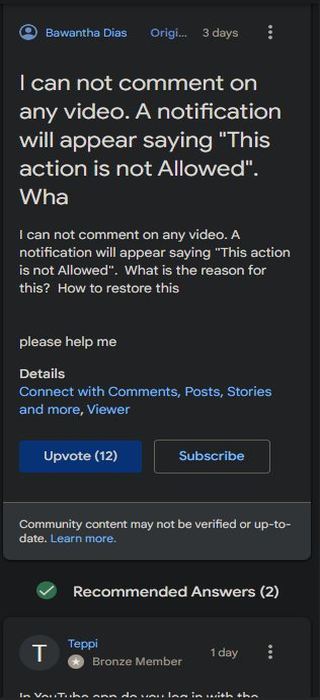 Источник
Источник
Каждый раз, когда я Попробуй прокомментировать приложение или веб-сайт, я получаю это сообщение. Дело в том, что я искал эту фразу в этом справочном центре, и люди говорят, что это потому, что их аккаунт заблокирован. Но я не думаю, что у меня есть, так как я даже не получил об этом письма по электронной почте, и я могу смотреть и лайкать видео нормально. Может ли кто-нибудь помочь?
( Источник )
Привет, я коллега-пользователь Google. У меня та же проблема, у меня есть канал, но я не загружал видео за последние 2-3 месяца. внезапно 7 дней назад я получаю критическое предупреждение системы безопасности ⚠. затем я изменил свой пароль, и после этого я вошел в систему, но теперь возникла проблема, ЭТО ДЕЙСТВИЕ НЕ ДОПУСКАЕТСЯ ПОВТОРНО.
( Источник )
Так много было рассердился , когда они узнали, что не могут оставлять комментарии ни к одному видео. Хотя YouTube не позволяет заблокированным аккаунтам комментировать видео, пользователи заявили, что их аккаунт не был заблокирован.
Люди говорят, что у них есть пытался связаться Служба поддержки YouTube и обратилась в компанию, но ответа не последовало. Очистка данных и повторная установка обновлений для приложения, но оно, похоже, тоже не работает.
Похоже, пользователи не могли оставлять комментарии на YouTube, потому что они использовали VPN. Отключение VPN, похоже, решило проблему для некоторых.
Хотя до сих пор неясно, почему YouTube и Google делают это, люди те, кто не может получить доступ к YouTube без VPN , теперь не могут комментировать видео.
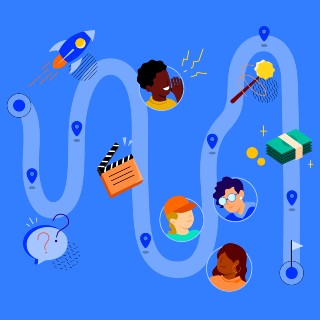
Мы думаем, что YouTube блокирует определенные IP-адреса VPN из-за проблем со спамом, но похоже, что их подход влияет на пользователей VPN в целом.
YouTube еще не осознал проблему. Тем не менее, мы сообщим более подробную информацию по мере поступления новой информации.
Примечание : у нас есть больше таких историй в нашем специальном разделе YouTube, поэтому обязательно следите за ними. тоже.
Содержание
- Не запускается приложение на SmartTV
- Что можно сделать в первую очередь?
- Решение №1. Удалить приложение и установить снова
- Решение №2. Установить приложение YouTube (еще одно) вместо стандартного
- Решение №3. Установить приложение с флешки
- Еще больше SmartTV:
Если тебе до слез обидно, что в твоем новом SmarTV не работает приложение YouTube, то не стоит отчаиваться. Мы с удовольствием сконвертируем их в слёзы радости за 10 минут.
Что происходит? Вы авторизовались в аккаунте Google. Магазин приложений Play Market — работает. Но приложение YouTube вообще не запускается. Сообщения при запуске очень не информативные — это либо «Произошла ошибка», либо «Действие запрещено».

Что можно сделать в первую очередь?
- Перезагрузить ТВ (выключить/включить от розетки)
- Сбросить ТВ на заводские настройки.
- Обновить существующее приложение
Скажем сразу, перезагрузка и сброс настроек вряд ли решат эту проблему (помогает в ~1% случаев). Так что, если вы однажды постарались настроить ТВ «под себя» — не делайте сброс. Мы подготовили три решения, одно из которых вам точно подойдет.
Решение №1. Удалить приложение и установить снова
Есть вариант удалить приложение, чтобы после перезагрузки ТВ, система автоматически закачала новую версию. Для этого нужно зайти в «Настройки» -> «Приложения» (в зависимости от модели, путь может отличаться)

Найдите там YouTube и попробуйте удалить:

Минусов у этого способа два: может потребоваться root-доступ, чтобы удалить системное приложение (а ютуб именно таким и является по-умолчанию), второе — версия приложения может установится далеко не самая свежая, но хоть работать будет
Решение №2. Установить приложение YouTube (еще одно) вместо стандартного
Если вариант с удалением не подходит, то попробуйте просто установить приложение еще раз. Зайдите на Google Play и найдите там приложение YouTube.

Суть в том, что несмотря на то, что в телевизоре уже есть одно приложение, сервис всё равно предложит вам его установить — это будет другая версия, но она рабочая

После установки система попросит вас обновить сервисы Google Play. Соглашаемся.

После скачивания и установки обновлений, YouTube восстанет из мертвых:

В меню «Приложения» у вас по итогу будет два значка с YouTube (если старое удалить не удалось). Одно из них как не запускалось, так и не будет запускаться

Решение №3. Установить приложение с флешки
Можно записать .apk-файл и установить его вручную через USB-носитель, либо скачать через браузер телевизора. Скачанный файл через браузер будет в соответствующем разделе в системе

Скачать приложение можно c нашего Яндекс.Диска (.apk-файл) — только не обновляйте её. Если данная версия работать не будет — установите smartyoutubetv (скачать .apk). Можно так же использовать сторонний клиент YouTube Vanced (страница на 4PDA)
Как вам статья?
В этом руководстве мы покажем вам, как решить проблему невозможности прокомментировать видео на YouTube и вместо этого получить ошибку «Это действие не разрешено». Само собой разумеется, что раздел комментариев является одной из самых важных частей любого видео на YouTube. С одной стороны, это позволяет пользователям выражать свои мысли и задавать вопросы. С другой стороны, это дает создателям контента платформу для взаимодействия со своей аудиторией.
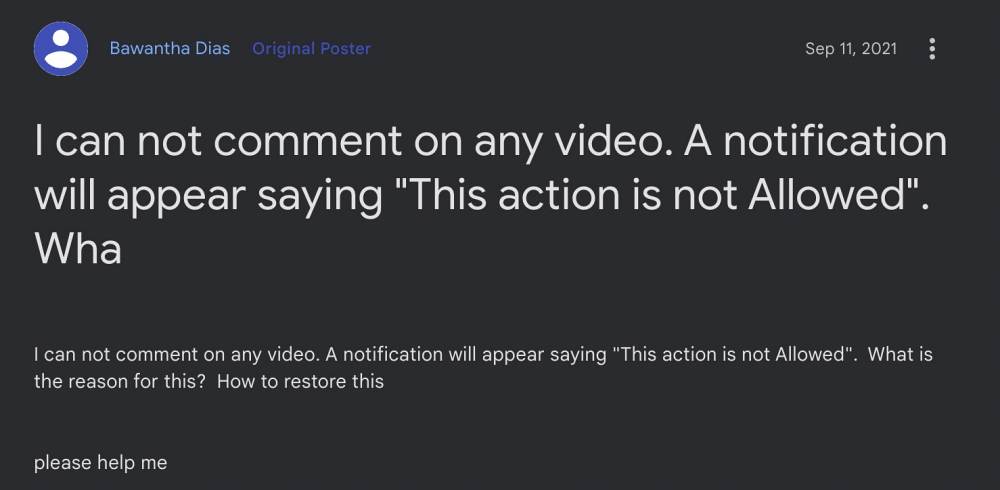
Однако в последнее время этот раздел работает не так, как ожидалось. У многих пользователей есть выразили свою озабоченность что они не могут комментировать ни одно видео на YouTube. Всякий раз, когда они пытаются это сделать, вместо этого они получают сообщение об ошибке «Это действие не разрешено». В некоторых случаях комментарий публикуется, но затем удаляется/исчезает в течение нескольких секунд. Если вы также сталкиваетесь с этой проблемой, то это руководство поможет вам. Следите за исправлениями.
Fix Не могу комментировать видео на YouTube: это действие не разрешено
Рекомендуется попробовать каждый из перечисленных ниже обходных путей, а затем посмотреть, какой из них принесет вам успех. Итак, имея это в виду, давайте начнем.
ИСПРАВЛЕНИЕ 1. Подтвердите статус своей учетной записи
Если ваша учетная запись заблокирована, YouTube не позволит вам комментировать какие-либо видео. Так что либо дождитесь окончания периода приостановки, либо комментируйте, используя любую другую учетную запись Google.
ИСПРАВЛЕНИЕ 2: отключить VPN
Единственный самый большой виновник этой проблемы — это когда у вас включен VPN. Использование виртуальной частной сети и последующая попытка прокомментировать видео может поднять красный флаг в глазах Google, поскольку вы маскируете свое фактическое местоположение, прежде чем оставить комментарий.
Таким образом, чтобы предотвратить подобные спам и комментарии NSFW, Google может запретить вам комментировать в первую очередь. Чтобы этого не произошло, вам следует отключить VPN, а затем проверить, можете ли вы комментировать видео на YouTube.
ИСПРАВЛЕНИЕ 3. Удаление данных YouTube
Это вполне может быть связано с повреждением или устареванием данных приложения или его сохраненных кэшированных файлов. Поэтому вам следует рассмотреть возможность удаления этих данных (что также приведет к удалению его кеша), чтобы оно могло воссоздать новый экземпляр того же самого со своих серверов. Вот как это можно сделать:
- Для начала перейдите в меню «Настройки» на вашем устройстве.
- Затем перейдите в «Приложения» > «Просмотреть все приложения» и выберите YouTube из списка.
- Теперь перейдите в раздел «Хранилище и кэш» и нажмите «Очистить хранилище».
- Затем нажмите OK в диалоговом окне подтверждения.
- После этого запустите YouTube и войдите в свою учетную запись Google.
- Проверьте, можете ли вы теперь комментировать видео на YouTube.
ИСПРАВЛЕНИЕ 4. Понизьте версию YouTube до более ранней сборки
В некоторых случаях разработчик может выпустить обновление с ошибками, которое может конфликтовать с нормальной функциональностью приложения. Поэтому в таких случаях вы можете перейти на более раннюю стабильную сборку. В связи с этим существует два разных метода — через меню настроек приложения и с помощью команды ADB. Преимущество первого метода в том, что он не является техническим и не требует ПК. Однако этот метод не позволяет перейти на определенную версию.
С другой стороны, если вы выполняете даунгрейд через ADB, вы можете легко понизить его до любой версии по вашему выбору. Но, как вы могли догадаться, этот метод требует ПК и может быть немного техническим для новичков. В любом случае, мы перечислили оба метода ниже, вы можете обратиться к тому, который соответствует вашим требованиям.
Понизьте версию YouTube из меню настроек приложения
- Для начала перейдите в меню «Настройки» на вашем устройстве.
- Затем перейдите в «Приложения» > «Просмотреть все приложения» и выберите YouTube из списка.
- После этого нажмите на значок переполнения, расположенный в правом верхнем углу.
- Затем выберите «Удалить обновления» > «ОК» в диалоговом окне подтверждения.
- Проверьте, можете ли вы теперь комментировать видео на YouTube.
Понизить версию YouTube с помощью команд ADB
Если проблема гораздо более глубокая, вам придется полностью удалить приложение с вашего устройства. Но поскольку YouTube рассматривается как системное приложение, вы не сможете удалить его из меню «Настройки». Вместо этого вам придется воспользоваться помощью команд ADB, чтобы выполнить работу. В связи с этим вы можете либо обратиться к нашему подробному руководству о том, как удалить приложение YouTube с Android с помощью команды ADB, либо ознакомиться с приведенными ниже более короткими инструкциями:
- Перейдите в «Настройки»> «Приложение»> «Просмотреть все приложения» и выберите YouTube.
- Затем прокрутите страницу до конца и где-нибудь запишите номер версии приложения.
- После этого загрузите и извлеките Android SDK Platform Tools на свой компьютер.
- Затем включите отладку по USB на вашем устройстве и подключите его к ПК через USB-кабель.
- Теперь запустите CMD в папке с инструментами платформы.
- После этого выполните приведенную ниже команду, чтобы создать среду оболочки: adb shell
- Теперь введите следующую команду, чтобы удалить YouTube:pm uninstall —user 0 com.google.android.youtube
- После этого перейдите на сторонний сайт и скачать старую версию APK-файла YouTube.
- Затем установите его и настройте, войдя в свою учетную запись Google. Это должно решить основную проблему.
Вот и все. Это были два разных метода, которые помогут вам решить проблему невозможности комментировать видео на YouTube и вместо этого получить ошибку «Это действие не разрешено». Что касается официальной позиции по этому вопросу, разработчики знают об этой проблеме, но не сообщают о сроках выпуска исправления. Как и когда это произойдет, мы соответствующим образом обновим это руководство. Между тем, вышеупомянутые обходные пути — ваш лучший выбор.
Youtube — популярный видеохостинг, но эти глюки…. 
Здравствуй, читатель статьи! В интернете очень много вопросов: “захожу в ютуб, но появляется надпись действие запрещено”. Сегодня мы об этом подробно поговорим…..

Причины
Что делать, если Ютуб при входе пишет: “Действие запрещено”?
Такая проблема встречается преимущественно на Смарт ТВ. Поэтому разбираться в причинах и искать решения, мы будем на устройствах такого типа.
Пример ↓


Для начала нужно разобраться, где именно произошел сбой. А вариантов немного:
- Проблема с гугл аккаунтом.
- При включении ютуба, проблема возникает в самом устройстве.
Факт! В большинстве случаев, ошибка возникает из-за резкой остановки важных процессов приложения.
Виноват Google аккаунт….!!!
Решение
Вариант 1:
Как это проверить? Да очень просто!
- Находим свой смартфон.
- Заходим в приложение YouTube.
- В верхнем правом углу, кликаем по фотографии профиля.
- Далее, нажимаем на “стрелочку”, которая расположена около имени профиля.
- Выбираем ту учетную запись, которая выбрана на телевизоре Смарт тв.
Если сервис все также не работает, то дело в аккаунте.
Как узнать, что меня заблокировали?
С помощью средств ютуба, можно легко узнать, на каком видео это нарушение было выявлено. Для этого, просто вводим название ролика в поисковую строку сайта. И если видео там нет, то скорее всего профиль заблокировали.
Решение:
1) Попробуйте написать в службу поддержки с другой “учетки” (апелляция). Вам ответят специалисты видеохостинга. Они же и подскажут, что нужно сделать для восстановления работоспособности вашей учетной записи.
2) Можно завести новый аккаунт и продолжать пользоваться видеохостингом.
А если с учетной записью все в порядке?
Вариант 2:
Если аккаунт функционирует, то произошел…. — Программный сбой на телевизоре
Здесь гораздо больше возможных причин и решений. Начнем приступать к восстановлению работы ютуба от самых простых решений, до самых сложных.
Удаление временных файлов приложения (очистка кэша).
Как это сделать:
- Переходим в настройки смарт ТВ.
- Далее находим раздел “Диспетчер приложений”.
- Выбираем приложение YouTube.
- Кликаем “Очистить кэш”.

Другие причины
Не помогло?
1—-Перезагрузка телевизора
Этот способ, наверное, не требует подробного описания. Что говорите? Требует? Ну ладно-ладно….
- Нажимаем на кнопку выключения гаджета.
- Снова нажимаем на эту клавишу.
- ВСЁ!
Для лучшего эффекта, можно отключить телевизор от энергосети.
2 —-Новая версия приложения
- Заходим в официальный магазин приложений (Google Play).
- В поиске записываем “YouTube”.
- Проверяем, не доступна ли новая версия. Если обновление — есть, то нужно его установить.

Также, отличным вариантом будет полное удаление программы с устройства, а затем ее установка. Почему? Потому что, переустанавливая программу, мы удаляем все данные (кэш, куки и так далее).
3—Установка второго приложения Ютуб
Вы все верно прочитали! На смарт тв, будет 2 YouTube.
- Заходим в магазин приложений.
- Ищем в поиске “Ютуб”.
- Устанавливаем его.
- Готово! Теперь на устройстве две программы разных версий.
Этот способ подходит не для всех телевизоров.
4— Загрузка приложения с флешки
Кстати, таким способом можно установить не только приложение от Google, но и другие клиенты ютуба.
- Загружаем клиент ютуба на компьютер. Или сразу на флешку (формат apk).
- Подключаем переносной диск к смарт ТВ.
- Запускаем приложение.

5—Сброс настроек
Полное удаление данных с устройтсва!
- Переходим в настройки устройства.
- Далее, переходим в раздел “Система”.
- Кликаем “Сброс до заводских настроек”.
На разных телевизорах, название отличается….
6— Обновление ПО или перепрошивка телевизора
Обновление “по воздуху”:
- Заходим в настройки.
- Переходим в раздел “Поддержка”.
- Далее, кликаем “Установить последнюю версию программного обеспечения”.
- Ожидаем завершения обновления.
Внимание! На разных моделях телевизоров, названия пунктов могут отличаться (подробнее можно просмотреть в руководстве или в интернете). Однако смысл остаётся таким же.
Перепрошивка:
Гаджет можно отнести в сервисный центр. Там его перепрошьют. Однако за это придётся платить немалые деньги. Мы рассмотрим более бюджетный вариант!
- В поисковике находим информацию о вашем устройстве.
- На официальном сайте ищем пункт, связанный с обновлением ПО.
- Далее скачиваем прошивку на флеш-накопитель.
- Подключаем диск к телевизору.
- Открываем соответствующий файл и ожидаем окончания установки.
А на этом всё! Если вы смогли решить свою проблему, прочитав нашу статью, то обязательно поставьте нам лайк!
Почему очень сложно найти и купить старую игру для PC
Поищи в стиме.
Там они должны сохранятся
02.10.12 17 16. Анализ события факты. JN1 Russian Google не одобряет действий, запрещающих YouTube. 267 .
Лучше всего найди на каком нибудь сайте библиотеке такие сайты есть там просто в поиске можно указать год можно в принцыпе еще и поиграть в браузерные игры но больше всего подходит вариант игры 100 в 1 они продаються в магазинах ну еще ты можешь поискать просто написав в поиске это легче всего
http://zerkalo-rutor.org/torrent/116633 АНТОЛОГИЯ ТОЙ ИГРЫ
http://gameboy10.ru/turtles/ БРАУЗЕРНЫЕ ИГРЫ ПРО ЧЕРЕПАШЕК
https://ru.wikipedia.org/wiki/Teenage_Mutant_Ninja_Turtles_ (%D1%81%D0%B5%D1%80%D0%B8%D1%8F_%D0%B8%D0%B3%D1%80) ИНФОРМАЦИЯ О СЕРИИ ИГР
ВОТ И ВСЕ БОЛЬШЕ НИЧЕГО НЕ МОГУ СКАЗАТЬ
Нет ну ты чаще?!
Rutracker.Много там всего или еще Ns club
Сайт gog.com -классные, старые игры. По умеренным ценам.
Я думал под «старыми играми» понимаются культовые, вроде олдскульных стратежек Dungeon Keeper и первой Majesty, в которых даже сегодня охеренно играть из-за интересных идей, а здесь какая-то аркадная хрень по детскому мультику.
Программы для Windows Mac OS Linux IOS Android. Популярное. … Как просматривать на YouTube запрещенное для вашей страны видео. Не знаю как вам, а мне последнее время на YouTube все чаще попадаются ролики, которые я не могу…
Поищи в стиме.
Если поискать, игры находятся.
Потому что денег нету
Торрент
Ага, фигово ищите автор. Я вот в кваку первую недавно играл, спокойно нашел через яндекс.
Как просмотреть недоступное видео на Youtube. Четверг, 05 Сен 2013 20 00. … Как запретить программе доступ в Интернет. … Будьте внимательны, не торопитесь и выполняйте все действия аккуратно.
Я люблю Ретро !!!
))
Сколько заплотишь нам от этого зависит.
Советую сайт vsetop.com. Там все игры бесплатные! Так же есть и ретро игры:) Советую этот сайт! И да простит меня администрация за рекламу…
Зеркало tutor.org
Я с этого сайта качаю и на ps и на пк советую
Как смотреть видео с возрастными ограничениями без авторизации на youtube. … Все видео что я смотрел, которые были запрещены в моей стране зачастую дикая херня. раскрыть ветвь 5.
Я всё в торренте скачиваю
Если уж в STEAM её нету, то на рынках, в ларьках где торгуют дисками наверняка будет
Oldgames.ru
Для кого как. Я быстро нахожу что ищу.
И кстати…
. можно зайти в группы ВК! И нах покупать то)) ДА в стиме нету ретро. Герои 3 только новая версия/. там HD вроде называется.
Скачать
Не ходите, дети обзор приложений для родительского контроля на Android. … Помимо YouTube, можно открывать ребенку доступ к просмотру видеофайлов … Гораздо эффективнее не запрещать, а превратить родительский контроль в веселую игру.
Инет для чего?
Http://tfile.me
Храни у себя… Это просто хандра…
Вот иммено что они старые
Потому что многие считают что они не нужны, есть новые
Компания Google выпустила новую версию приложения YouTube для платформы Android. … Неподдерживаемый формат видео.Действие запрещено.Андроид 4.0.4 Очередная фейловая версия клиента
Трудно найти, потому что компания-издатель в первую очередь получает прибыль в первый год-два выпуска игры, дальнейшая же поддержка ради небольшой прибыли не всегда выгодна.
Прекратили их производство.
Торрент в помощь
Да нет, почему? Скачать в инете можно, только иногда приходится, действительно очень тщательно искать. Я вот даже дендиевские игры там нашёл, в которые в детстве играл (в том числе и всех черепашек-ниндзя, вот это действительно были темы
Будь то планшет с ОС андроид или же смартфон без разницы, действия будут одинаковыми. … Мы же разберем наиболее простой и быстрый способ, как скачать с YouTube на Android, с помощью сервиса savefrom.net, с помощью которого, как вы…
Вор
Всё есть в интернете и на эмуляторах
+
Быстро всё меняется и старое быстро стареет и не выгодно его держать
ТОРРЕНТЫ!
Пишет Это действие запрещено политикой организации. Для получения дополнительных сведений обратитесь в службу поддержки. Как включить работу гиперссылок?
Потому что старые игры не пользуются популярностью, поэтому их никто не заливает в сеть
А мы в догонялки и «чижика» играли
Стареет
Так торрент в помощь.
Почему старые игры были такими сложными — Обо…
gamer.ru›Обо всем›pochemu-starye-igry-byli…
Почему старые игры были такими сложными. Анализировать игры давно минувших дней — занятие весьма нетривиальное, ведь с момента …Он-лайн игры шли не очень, но вот эта понравилась! Розыгрыш ключей с подарком в игре «Верность драконов». 1.
…Порог вхождения, или почему мы любим старые игры…
old-games.ru›Статьи›46329.html
Обзоры старых и новых игр, сравнения, ревью, описания. ..Именно порог вхождения отличает старую игру от новой (хотя, разумеется, не только он): в последнее время всё реже …В это сложно поверить, но находятся те, кого пугает эта чудесная графика.
Как запретить приложениям на Android выполнять ненужные действия. Александр Кузнецов 9 Декабря, 2013 — 19 15. … Андройд отличная и гибкая система.
Таже проблема!: (
Поищите на сайте darudar.org там очень много и старых и новых игр отдают на дисковых носителях.
На диске да, ищи в нете
Старые игры могут не поддерживаться новыми ОС.
Архив, потом торрент
Это действие запрещено политикой организации. Для получения дополнительных сведений обратитесь в службу поддержки. Подобная ситуация может возникнуть при использовании браузера Google Chrome, а особенно после его…
Потому что я посмотрел на аву и блеванул…
Я помню нашел старые диски со старыми играми, но ни одну игру ни тянул мой ноутбук (писал найдите более новую версию игры)
Всегда хотел снова покатать в armies of exigo. Но карта была слишком мощная для игры (да и расширение). Боль. А еще я никак не могу найти одну игру детства… Вот прям никак не получается. Дабл боль.
Люди добрые, подскажите — менять ли Sony Xperia Z3 на iPhone 5s 16gb или не менять ???
Нет
Горячие клавиши в Windows позволяют выполнять многие действия за компьютером значительно быстрее, чем используя мышь. … YouTube Downloader 2.0 для Android. Описание. СКАЧАТЬ 45 Кб .
Менять!!
Конечно нет!!!
Говнофон тебе нужен? Камера хуже соньковской. надёжность никакая, аксессуары нужны только родные или будут глючить и хрен перекинешься с кем-нибудь файлами по синему зубу. Говнофоны по блютус только между собой коннектятся
Я бы поменяла
Меняй конечно!!! IPhone 5s такая крутая штука
Требования Android 2.1 и выше Доп. информация Последнее обновление программы 23.4.2014. … Андроид Торрент Трекер Трекер Развлечения Youtube ошибка это действие запрещено андроид.
Конечно меняй Phone 5s это просто клёво
Да меняй продаш и купиш 1000000000000000000000000000000000 Sony Xperia Z3
Меняй если денег не жалко. Я бы поменял
НЕ МЕНЯЙ
Не меняй в айфоне даже типичного диспечера файлов нету
Viral Floating Youtube Popup — отличный альтернативный плеер Youtube для Android. … Кроме того в настройках программы можно выбрать действие, которое … В комментариях запрещена реклама, оскорбления, мат, и все, что запрещено законом.
Это должен быть твой выбор. Не нравиться Sony, поменяй на iPhone. Мое мнение : я бы не менял.
Нет не менять.
У сони камера намного лучше, быстро не сломается.
Приложения не глючат, зарядка и наушники подойдут от всех телефонов, чего не скажешь об айфоне.
Не надо менять
Не меняй. Если твой Айфон 5 упадёт в туалет то ты выбросил свои деньги.
Менять. Это ведро тупит iPhone лучше и продуманнее.
Это действие запрещено политикой организации. Обратитесь в службу поддержки. Вот такую ошибку я получаю при попытке открыть любую ссылку в аутлуке 2013.
Если тебе удобно с Айфоном то меняй! Потому что не каждому удобно с Андроида перепрыгнуть на Айфон. У самого был Сони очень хороший телефон! это твой выбор как тебе удобней. Но я бы поменял!
Нет. Но хотя это на твоё усмотрение
Неееееееееееееееееееееееееет!!!!
Нет, дурак что-ль не слушай этих ТП.
Z3 конкурирует с iPhone 6, 5s не торт.
На Android-смартфоне часто приходится выполнять рутинные действия включать Wi-Fi по приходу домой, открывать медиаплеер при подключении гарнитуры или снижать громкость звука на работе.
Нет, не стоит.
НЕТТТТТ!!!!
Не меняй ни в коем случае. У Sony лучшая камера, программы не глючат, надежность выше, водонепроницаемость. Существует много причин почему не надо менять Sony на iPhone. 4-5 лет назад я пользовался iPhone и не понравился он мне. Купил Sony Ericsson и остался доволен. В iPhone спустя несколько лет назад толком ничего не изменилось и он как был говном так и остался а Sony как был так и остался лучшим.
Меняй
Я бы не стала. На айфон 6 — можно было бы еще, хотя аппараты равноценные. Среди 5s и z3 последняя, всё же, выигрывает.
Щелкаю, появляется сообщение Это действие запрещено политикой организации… . Вставляю гиперссылку в Word. Щелкаю Эта операция была прервана из-за ограничений, наложенных на данных компьютер и т.д.
Если дурак меняй
Аифон 5 устарел если аифон 6 и чуток докинешь а так твоя соня еще актуальна а яблочко 5 сгнило
Смотря в каком состоянии Ваш телефон..
Не меняй. Лично у меня Sony Xperia ZL и он меня всем устраивает. Камера в Xperia гораздо лучше чем у iPhone, хотя везде пихают камеру от Sony, вот такой вот парадокс.
Я когда тоже начинаю задавать вопрос по поводу айфона «А почему? » или прошу объяснить — все диванные аналетеге тут-же сливаются ))) или материться начинают )))
С удовольствием почитал коменты )))
Windows, он также есть в браузере Firefox , системе Android и на YouTube. … запрещающая показ видео 18 , ролики, содержащие сцены насилия и другие … Выполнение этих действий должно привести к появлению окошка перехода в режим…
Меняйте, конечно!
Во первых, на Android зарядка садится быстрее.
Во вторых, iOS качественнее, Android.
Не меняй
Не надо. Не стоит. Вы только посмотрите на их характеристики.
Sony:quad core,IPhone ;dual core
Если я вам все напишу, то не буду спать..
Нет
Нет потому что у айфона ограниченная память а у соньки можно вставить ещё 125 гигабайт!!!
Как скачивать ролики с YouTube под Android? Кто знает прогу для закачки роликов с Ютуба с планшета под андроидом? … Как могли заметить пользователи популярного видеосервиса, компания Гугл намеренно запрещает разработчикам программ…
Нет не меняй И телок не слушай они 100% скажут АЙФОН
Не в коем случае у меня был автор потом пожалеешь отвечаю
Если нужен для понтов, то меняй. А так почти нет различий
Не меняй сони лучше под водой камера 20пикс а в айфоне 5 пикс Вывод не меняй
ХреноФон фигня, поменяй вообще свое старье на Мейзу МХ 4 про
Зона действия запрещающих знаков. Добрый день, уважаемые автолюбители! В этом материале мы подробно рассмотрим, как определить зону действия запрещающих дорожных знаков 3.16, 3.20, 3.22, 3.24, 3.26-3.30.
НЕТТТТТТТТТТТТТТТТТТТТТТТ
НЕТ! Не меняй!
Если хочешь выглядеть более престижно, то менйя, если тебе важнее функциональность то нет
На 6+ поменяй и ебани его сразу же из окна
У каждого своя философия. Я на своем примере могу сказать что пользуясь iPhone 5 приобрел Nexus 5, ради интереса к «голому» Android 5. Попользовавшись более недели сейчас пал выбор что оставлять, еле определился что оставлю пока iPhone но еле и сейчас приходит смирение с мыслью о расставании, два аппарата просто не нужно. Смотрел плюсы и минусы, и единственное из за чего я только не оставил Nexus так это ихняя проблема с качеством звука на рингтоне, часто стал пропускать вызовы. Но я предпочтение отдаю только серии Nexus. Самый лучший вариант это заполучить для себя аппарат на время что бы понять нужно оно тебе или нет.
Поговорим о том, как скачать YouTube видео с видеосервиса Ютьюб, затем сохранить этот ролик на Android-смартфон или … Кроме того, упомянутые сервисы, включая youtube.com, запрещают пользователям напрямую загружать видеоролики с ютуба.
Андроид-самое бесполезное изобретение после селфи палки iOS- лучшее в мире операционная система для портативных устройств, тем более apple- качественная продукция, естественно, если он подленник;) Так что решай
Нет конечно сони лучше
Если пальцы веером, сопли пузырями, то меняй, а если нормальный телефон то нет. а вдруг америкосы отключат поддержку фонов
Подскажите хорошую и бесплатную программу для редактирования видео
Бесплатную в смысле вообще бесплатную? Freeware? Таких хороших не бывает. Простенькие есть, например Киностудия Windows.
А более навороченные только платные. Но никто не запрещает ломануть их.
Скачиваем видео с YouTube на андроид-устройство. … С другими вариантами просмотра видеофайлов можно ознакомиться, прочитав обзор лучший видеоплеер для Android на страницах сайта androha.ru.
Windows movie maker встроен в windows, есть еще на сайте майрософт для работников msdn редактир. поищите. не помню как называеться, поддерживает mp4 h264. можно не активировать, бесплатный. можно и купить, если будете использовать в комерчиских целях. то могут и закрыть проект ваш. Microsoft Expression Encoder вот она, легально
Не бесплатная, но с лекарством: Wondershare Video Editor
Format Factory
Kdenlive
Https://www.youtube.com/watch?v=cBrPkxeFMew&list=PLK6rrcbH9LQAQZyKzVHUwjilfL9oBUqHd&index=32
Здравствуйте! Несколько дней назад произошла проблема которую я сам пока не смог решить. на скрине Данная ошибка выскакивает при нажатии на…
Http://rsload.net/soft/editor/10312-sony-vegas-pro.html вот эта, читать, как ставить
Free Studio 6 — универсальный набор программ для редактирования и конвертирования медиа-файлов, копирования и записи мультимедийных дисков. Новый Free Studio состоит из следующих 8 разделов: YouTube, MP3 и Аудио, CD-DVD-BD, DVD и Видео, Фотографии, Мобилки, Устройства Apple, 3D.
Таким образом, новый интерфейс включает в себя 48 программ, что позволяет быстро найти нужную именно вам.
Теперь наши YouTube программы скачивают абсолютно любые видео с YouTube, в том числе и те, со скачиванием которых раньше возникали проблемы (например, видео, содержимое которых передается по потоковому протоколу RTMP).
С помощью этого бесплатного программного обеспечения вы сможете:
»»» конвертировать видео и аудио файлы в различные форматы, а также для iPod, PSP, iPhone, BlackBerry, телефонов и других мобильных устройств;
»»» записывать и копировать DVD и CD диски;
»»» загружать и скачивать YouTube видео и музыку на ваш компьютер, iPod, PSP, iPhone и BlackBerry;
»»» редактировать аудио и видео файлы;
»»» записывать видео с экрана и делать скриншоты;
»»» создавать 3D видео и изображения.
Возможности:
-закачка с YouTube
-закачка с YouTube в MP3
-закачка с YouTube на iPod и PSP
-запись YouTube видео на DVD
-загрузка на YouTube
-загрузка на Facebook
-конвертация видео для Android
-конвертация видео для Apple TV
-конвертация видео для BlackBerry
-конвертация видео для телефонов HTC
-конвертация видео для Sony Playstation
-конвертация видео для Sony PSP
-конвертация видео для Xbox
-конвертация видео для планшетных компьютеров
-конвертация DVD в видео
-конвертация видео в DVD
-конвертация видео во флеш
-конвертация 3GP видео
-конвертация видео в MP3
-конвертация видео в JPG
-конвертация MP4 видео
-конвертация AVI видео
-плеер и конвертор HTML5
-DVD видео прожиг
-прожиг дисков
-создание скриншотов и запись видео с экрана
-конвертация и обработка изображений
-редактирование видео
-редактирование аудио
-поворот и отражение видео
-создание 3D фото
-создание 3D видео
Я совету очень хорошую программу для редактирования видео ВидеоМОНТАЖ
У этого редактора есть пробная бесплатная версия. Можно её скачать и попробовать.
У программы много плюсов — простой и понятный интерфейс на русском языке, широкий функционал в обработке видео (эффекты, фильтры, улучшения, логотипы, надписи, заставки, титры), возможность работы со звуком видео, удобная нарезка и склейка видео, Работа с любыми форматами на входе и выходе.
В отличие от многих аналогов, эта программа читает все видеоформаты и конвертирует готовый проект тоже в любой формат. Есть готовые настройки кодирования для разных сайтов, телефонов, планшетов и других устройств. А еще можно записать DVD.
Жесть, вы заметили, что происходит в интернете последние 2 недели? (давайте пообсуждаем)
Власти просто ссат так как вся инсинуация с выборами провалилась
Как отключить рекламу YouTube на Android. Сервис YouTube — пресловутый своей системой организации рекламы. Даже на родном Android-приложении они будут размещать объявления в нижней части экрана.
Не стой на пути у народа, ЕР самое время покаяться и освободить захваченные места.
Не знаю как в москве а у нас вышли 100 человек и то их окружили человек 500 мусоров даже пригнали броневик и пожарные машины… так боятся …но зря тут живут одни бараны
ЕдРу скоро конец!
Оппозиции в много раз больше.
Возращаемся в 1917 год.
Продвинутый президент-айфонщик не читал в инете мнения людей?? ?
в рамблере народ высказался:
к статье «Медведев распорядился расследовать нарушения на выборах»
Комментарии 635
D. R.
# Уже не в нарушениях дело, Дмитрий Анатольевич. Нарушения стали всего лишь поводом, спусковым крючком. Истинная причина происходящего- усталость людей от беззакония, воровства, нищеты, вранья и бесперспективности. Да и рожи ваши с В. В. изрядно поднадоели.
юра СССР
# этот клоун уже распоряжался искоренить коррупцию… и оставил Нургалиева руководить полицией, Чайку прокуратурой… теперь распорядился расследовать нарушения на выборах… и оставил Чурова… этот Петрушка прикалывается над нами или он действительно слаб умишком? !
Андрей .
# Медведев, выйди 10дек на площадь революции и скажи это людям в лицо, слабо?
vv ussr
# Медведев, ты за что сотни людей арестовал? За какие такие»трудности»? Ты за что арестовал заслуженных офицеров, героев и патриотов Родины? Ты за что приказал»паковать» русскую молодежь?
Медведев- ты несешь ответственность за ГЕНОЦИД.
Медведев- это ты несешь ответственность за»волшебные выборы».
Россия Вперед
# ХА-ХА-ХА. . Кто поверит?? ?
Гитлер поручил Гиммлеру разобраться с»нарушениями» в концлагерях…
Все будет как всегда.
Скачайте официальное приложение YouTube для телефонов и планшетов с Android. Смотрите самые популярные видео со всего мира от горячих музыкальных новинок до последних новостей.
Хаоса почти никому не хочется, но как-то все это достаёт.
Расслабьтесь, все будет как всегда — 12 лет Путин, потом опять Медведев, потом опять ПУтин….
Безусловно что то грядет… Вообще ощущение какого то мирового апокалисиса.
Не на тех вы собак спускаите, давайте может ещо евреев по стрелляем? Зам. деректора это ещо не деректор.
Народ проснулся от демократического сна
Устройство обнаружило запрещенное действие. что делать. 0 интерисует 0 не интерисует. … спросил 21 Апр от аноним в категории Телефоны на Android редактировать 21 Апр.
А вас не беспокоит, что это возможно только из-за той системы ручного управления, которую построили за последние 12 лет? И которая называется режимом? И кто виноват в этом? Что первичнее, революция или диктатор? Кто виноват, что Россия превратилась в диктатуру и причем самую ужасную, в диктатуру жуликов и прохиндеев? Какое будущее у нас, если власть держится на лжи и обмане? Вор должен сидеть в тюрьме, а не в думе. Это самое главное и без этого ничего остального не будет. Мы и так в самой большой жопе истории.
То есть вы и щас не верите, что народ может ненавидеть этих тараканов??!!))) Может подскажите когда нам начать ненавидеть эту мразь??!!))) Когда все крысы убегут и опять останется народ у разбитого корыта?!)))
Да ничего не будет, пар выпустят слегка и вернутся на кухни и к компам, без лидера, все эти попытки просто бунт.
Подросло новое поколение..
Здравствуйте! Проблема такая при нажатии ссылки в Microsoft Outlook 2013 выдает это действие запрещено политикой организации.Для получения дополнительных сведений обратитесь в службу поддержки.
Правы люди, что поднимают свои голоса против этого ВОРЬЯ!
Всё это спланировано в США, за долго до этих выборов! сценарий тот же что и везде! цветные революции! только Россия не Чуркистан! вот ссылки для тех кто реально желает понять чт происходит! а тролли. и провокаторы, просьба просто проигнорируйте.. .
http://www.youtube.com/watch?v=ZukxgubKUTQ&feature=related
http://www.youtube.com/watch?v=Ml-Mu0w4a8k&feature=related
http://www.youtube.com/watch?v=5q2xUjkv9d8&feature=related
http://www.youtube.com/watch?v=PtYdwnaxXDs&feature=watch_response
Мне тоже интересно что будет ))) …думаю что то прикольное xD
Согласна с Галиной, все правильно!
Давайте лучше подумаем к чему это может привести, если «америка обеспокоена» результатами выборов с одной стороны, а с другой — волнения в стране — прекрасная возможность нанести удар извне.. . Какие-либо действия со стороны сша под предлогом законности и демократии — вполне вероятно. Главное, чтобы не получилось так же как в ливии и египте.
В Роскомнадзоре объяснили, как видеохостинг YouTube оказался в реестре запрещенных сайтов России. Так, в реестр внесли не весь сайт YouTube, а только один из выложенных на нем видеороликов.
Всё это провокация! ! И ничего сверхестественного не происходит.. просто кому-то выгодно дестабилизировать обстановку в стране и создать видимость недовольства… Денежки американские отрабатывают… А дураки не понимают! ! Вот про технику только не надо трындеть!!!
В инете взорвалась «атомная бомба» !
Повозмущаются, потом поймут, что ничего не изменить и наше правительство за людей нас не считает, пойдут спиваться и дальше…
Власть испугалась. И это очень хорошо.
Надеюсь им хватит ума чтоб 10 все прошло мирно и без инцидентов.
На счет запада и прочих врагов это просто пропаганда знаете кого.
Просто они не до конца понимают, что они в душу н. а. с. рали и за это придется ответить.
Надеюсь будет мирный исход. Для этого нужно отменить результаты выборов, уволить Чурова и остальных из его шайки.
И этот час пришел… США.. . Немцов и иже с ним.. хотят уничтожить Россию…
В дальнейшем приложениям можно запретить выводить уведомления, если они злоупотребляют этой функцией, и на этом стандартные возможности управлять … Оно совместимо с устройствами на Android 4.3 и 4.4, root-доступ ему не требуется.
Кто все эти люди? О чём вы вообще? Сон кошмарный, что ли, приснился?
Хоть я и тролль, но мне тоже страшно!
Перестаньте трястись.
У нас не ливия и не хохляндия с майданом.
Никаких миллионов они не наберут.
Если сильно разбузятся их разгонят и все.
Социальной базы для революции как на украине или в арабских странах — НЕТ.
Люди СЫТЫ.
Понимаете — СЫТЫ!
А обезьяний шабаш рабов с андроидами. приезжающими на революцию на тачках — это смешно.
Разгонят, и насуют полную попу пиписек.
Путин чеченов победил, его мартышкиными хвостами не запугаешь.
Он из КГБ — помните таких?
Вероятнее всего, всё начнётся до выборов.
В качестве запала будет использована технология «не-забудем-не-простим» . Она обкатывается давно и достаточно успешно – начиная от убийства Политковской – «подарок ко дню рождения» , до недавней «репетиции с журналистом Кашиным» . Только пред выборами потребуется уже кровавая жертва, как это было на Украине. А на роль «Гонгадзе-2» найти претендентов несложно – выбор большой. Навального, скорее всего, поберегут – уже слишком много в него вложено. Поэтому на заклание злому Демократическому Богу пустят кучерявого барашка. Начиная от лауреата госдеповской «Премии свободы-2008» Ю. Латыниной, и заканчивая абсолютно безнадёжным Немцовым, дружком Маккейна. Весьма «кошерно и нажористо» – оба известны и бестолковы. Можно использовать снегурочку Алексееву – таки пора, или кого-то из свеженьких – например, тов. Чирикову, награждённую женской премией Госдепа «За мужество» лично тов. Байденом. Но не будем гадать: кандидатов среди агентов иностранных принципалов – легион. Мы сами позволили их выращивать. Далее пойдут демонстрации протеста – «не-забудем-не-простим» , «возьмёмся-за-руки-друзья» , которые будут разогреты с помощью страничек Живого Журнала, Facebook и Твиттера – «натурального блондина» и его команды, которая пока сидит в виде анонимных звёздочек, но готовы разогревать толпу и на улице. Здесь вступят в дело снайперы, которые начнут убивать и протестующих и усмиряющих. Так у нас уже было в 1993, так это было в Венесуэле в 2002, так есть в Ливии. Так будет везде.
Да, но задолбали уже, я уже не обращаю на все это внимание!
Скорее бы запретили Ютуб, что бы можно было попробовать новые технологии в действии. … Запись опубликована 23.07.2015 автором Gerbert Ueyls в рубрике Android, Новости компьютерной безопасности с метками Youtube denide, Роспотребнадзор…
Вообще надо перенести столицу куда нить в центр России а Москву раздробить на самоуправляемые «квадратики»
Такое впечатление что результаты выборов отразили Москвой в масштабе страны. у нас в Башкирии большинство голосовали хоть за кого, но только не за ЕдРо. Задолбала «Москва моя! «Страна» моя! «
Далеко не факт, что что-то измениться. В Беларуси после выборов все тоже знали, что это подстава, и митинги были. Однако пока всё как было, так и остаётся.
Не волнуйтесь, кремль готовит очередное шоу для отвлечения внимания своих граждан.
Кажется скоро будет конфликт с Приднестровьем.
На НТВ уже активно пошли документальные фильмы о президенте Приднестровья, типа журналистское расследование, только на работу СМИ оно не тянет, скорее выдержка из архива ФСБ. Вам это случайно ничего не напоминает? Вспомните хотя бы недавние события с Лужковым.
Я одна из тех кто не особо ей интересовалась)) ) по поводу лагерей лагерь «против» очень большой, чем лагерь «за»
Как скачать видео с YouTube на андроид? … Чтобы решить проблему Gf-Android.ru предлагает вашему вниманию список самых популярных приложений, с помощью которых вы сможете скачать видео с ютуба на андроид.
Просто за последние 4 года в регионах жизнь стала только хуже. средняя зарплата 8 тысяч, цены растут, местная власть — все дозволеность и тут же сообщения как хорошо жить в данной области в местной СМИ.
проблема в том/ что Центр давно уже не видит как живет большинство. Правда не верю, что смена власти, что изменить. Да и менять не на кого, кормушка у всех одна
Не последние две недели, а последние — два года
Куда ни плюнь — везде засада, дестабилизация в стране это плохо, но и едро у власти тоже ничего хорошего не сулит — уже видали. Еще непонятно, что хуже.
Http://news.rambler.ru/12078498/
Не надо тут ляля…. мне никто не проплачивал, я и сама не глупая и не слепая… вижу что происходит…. такие выборы и такое правительство меня не устраивает…. конечно я не пойду на всякие там сходки, но сказать своё мнения я ещё имею право…. А вот то что тут происходит откровенное хамство и модераторы это как ни странно не удаляют, причём чаще хомят те кто за МедведоПудов…. Видимо кому то захотелось пожить под генсеками…. а я по тому времени не скучаю вовсе!
YouTube в Android без рекламы. Если вы используете свой мобильный гатжет для того, чтобы смотреть видео с портала YouTube, то вы, наверняка, отмечали, как мешает реклама.
Первый раз увидел как Путин оправдывался. Значит боится.
Эти оппозиционеры никогда не соберут столько людей, чтобы революцию замутить, а вот на славную шизу у них людей хватит! Что будет? Ничего особенного! Погромят магазины, менты дубинками поработают, запад поорет немного…. А потом все всё забудут!
Просто народу не нравится, что его считают скотом и передают из рук в руки, не считаясь с его мнением. Не нужно быть гением, чтобы понять, что выборы тотально сфальсифицированы и в реальности у ЕР поддержка не более 35%.
Нужно было думать, прежде чем приписывать себе 50%. Время путина и ЕР прошло. Им уже никогда не отмыться от всего этого дерьма.
Ну и что происходит с Интернетом ? -всё нормально !
Зачем Вы превращаетесЬ в КЛИКУШУ ?! —
Вот увидев Вас на митинге, — я бы лично Вас точо убил бы ! —
Потому что Вы — какой-то Джаст Ден …и мне по-Хрен за что Вы и не дай Бог в руках у Вас будет Кака-Кола !
Вы, что МаленЬкий? Если среди митинга есть Дирижёр, — то спросите у него Паспорт —-не дай Бог Паспорт пОльский, украЯнский или из области — Суд Линча Вам обеспечен : Я вЪедливый !
Просто нельзя столько лет сидеть у власти и ничего не делать, мало того, цинично иметь народ в глаза, откровенно на него положив.
Google обновила YouTube до версии 5.6.31. Изменилось не так много Кастинг видео в прямом эфире Немного обновлен UI Обновить YouTube до. … Опубликовано в Приложения. Теги Android, YouTube, обновление.
Когда мутно, это только и значит, что кто то не хочет терять бабло за нац проекты. собрали губернаторов, дали указание, не ниже 60%!!! или потеряете место под солнцем! те собрали своих, админам вообще пригрозили, найдем за что посадить и понеслось))) ) такого!! ! у всех на виду! позор!
После такого провала, рассказывать всем сказки про поддержку? сколько можно уходить безнаказанно, за провалы, приписки, за развал экономики. сколько можно смешить запад. нашими стройками и реконструкциями? Что не стройка, — то черная дыра! Легко рассуждать о прибавке к пенсии, с миллионами в карманах, -не стыда, не совести!
По какой причине российские телеканалы не показывают ничего?? ? У меня в поселке о ситуации узнают только из инета и только те кто английский знает и может читать и смотреть иностранцев. Надо кроме ухода путина требовать вернуть свободу слова и прямые эфиры для новостей
Конца не будет… народ у нас себя не уважает-не пойдет никуда…. В Любой Европейской стране вся Власть давно бы САМА ушла!
Приведите яркие и наглядные примеры неразумности людей.
То что верят лживому зомбоящику
Действие запрещающих дорожных знаков 3.2, 3.3, 3.28 3.30 не распространяется на транспортные средства, управляемые инвалидами I и II групп, перевозящие таких инвалидов или детей-инвалидов.
Самый типичный — обзаводятся семьями из за хуя, а потом пашут до усрачки пока не скопытятся
Просиживание штанов на этом сайте
Работают теряют здоровье, что бы заработать деньги и потом их тратят на его восстановление…
Я бы не привёл ни одного примера разумности людей. Всё человеческое общество яркий пример человеческого безумия.
Действиям властьпридержащих доверяют, одобряют и считают правильными — хотя находятся в нищете, полуголодные, незащищённые социально, военно (обороноспособность страны близка к нулю ) и во всём винят себя и своих близких .И всех всё устраивает . Парадокс .
YouTube. … BlackBerry показала Android-слайдер в действии. 15. Смартфоны 19 Октября в 16 00 3 713 просмотров.
Безответственное отношение к природе!
Горбачев, Ельцин, Янукович, БрежневАфганистан, если забылиХрущевНовочеркасск 1962г. Да список человеческой глупости неисчерпаем.
1. Реформа образования без опроса тех, кто получает это образование.
2. Продажа нефти за доллары. $ — бумажный, а нефть — настоящая. Доллар печатают пачками, а нефть качают литрами. Разумно? И т. д.
Вера в бога
Гражданские войны
Vk facebook google twitter instagram ok liveinternet youtube. … Значит, несмотря на то, что маневр обгона совершается в зоне действия запрещающего знака, нарушения в этой ситуации нет.
Ромео и Джульетта, история о любви
Вот —
https://www.youtube.com/watch?v=Z7pXQvt9Ecg
Невыносимая легкость бытия.
Голосование бедных за националистов или богатых за коммунистов.
Стадность. Отсутствие своих знаний, мнений. . .Но стремление к рассуждениям, поучениям ( в чем сам не ас! ) И трусость, нечестность ( даже перед самим собой).. . А примеры- вся наша жизнь во всех ее проявлениях. Живем так, как заслуживаем…
Да, именно так, Android-устройства точнее сама ОС любят интернет, как дети конфеты . … как запретить смартфону или планшету на Андроид обновлять самопроизвольно … Первый способ требует следующих несложных действий.
Хз
Участие в «Ответах»… Хотя это, конечно, самокритика.
Ссорится из-за политики.
Даже не знаю, ну вот, например: многие россияне поддерживают политику Путина. И это несмотря на то, что
— за последние 14 лет население РФ сократилось более чем на 3 миллиона 800 тысяч человек (при Ельцине — всего на 700 тыс)
— с 2000 по 2013 гг. на территории России был совершен 81 террористический акт с участием, в общей сложности, 123-х смертников
— только за последние 5 лет цены на продукты питания первой необходимости
выросли более чем в 2 раза, примерно 50% продовольствия импортируется в
Россию из-за рубежа
— в РФ сегодня только по официальным данным миграционной службы находится
более 10 млн иммигрантов, а по данным ООН — до 20 млн, около 90% из них
работают в России нелегально
— в 21-м веке средний размер взятки в РФ вырос более чем в 30 раз
— численность российских вооружённых сил планомерно сокращается, под
предлогом «переброски военных грузов в Афганистан/из Афганистана» на
территорию РФ фактически допущены войска НАТО
— средства «стабилизационного фонда» России вложены в ценные бумаги США и стабилизируют американскую экономику
— в начале 2000-х прокремлёвские СМИ начали под видом «осуждения» активно
рекламировать педофилию, в результате чего количество сексуальных
преступлений против малолетних в РФ только в период с начала 2000-х
по 2008 год выросло в 26 раз
— недовольные сложившейся в стране ситуацией автоматически объявляются «агентами запада и педофилами»…
Перефразирую Милену, что выше: ссориться из -за тех, кто делит награбленное у вас же))))
Вконтакте. Google plus. Youtube. RSS. … То есть, Twitter или Facebook, возможно, вовсе не подпадут под действие закона. … скорей бы уж запретили, яблофаги наконец переснаут тыкать всем в нос своими эпплами . … Android.
Курят и едят химию.
Зная что большинство семей разводятся все равно женятся)))
В порыве страсти — высказывают желание жениться (выйти замуж) , а потом годами страдают по причине необдуманного поступка.
Теория создания мира богом (богами в других верах) , библия, написанная забредившими стариками…
Согласна, что самая большая глупость человеческая -отношение к природе. В Озерках через каждые пять метров-шашлыки и через каждые пять метров груды мусора после шашлыков. Ушли-мусор около воды в двух метрах. И так у всех озёр по всей стране. Мы все негодяи. Одни потому, что оставили, а другие-не сделали замечание и не заставили мусор забрать с собой. И жестокость по отношению к бездомным кошкам и собакам. В соседней парадной один гадёныш четырёх котят об стенку головой умертвил.
Такой вопрос при попытке открыть любую сетевую папку или ярлык на рабочем столе на виндовс сервер 2003 выдается текущая настройка системы безопасности запрещает это действие, это как отключить ?
Верят что они живые и люди
а они на самом деле не люди а персонажи и нежить
Майдан
Жизнь и смерть всегда игра,
Вспомнишь — обхохочешься:
Все хотят, конечно, в рай,
А умирать не хочется.
Которые верят в теории заговоров и в любом конфликте слепо сваливают вину на одну сторону или находят крайнего.
Сквозь пальцы смотрит на деревья под окном. А если пожар куда пожарка лестницу просунет? А так Херосима и Нагасаки. Мы уже 70 лет как НЕЛЮДИ.
Тэги android, youtube, андроид, скачать. … Ютуб ничего не запрещал, насколько мне известно. Я скачивала и буду скачивать видео, которые мне нужны, чтобы смотреть на планшете за городом, где интернет плохо ловит.
Врут, только врут
Портят природу
Просиживают штаны
Горы мусора. Жлобство (выкинут завтра но сегодня не отдадут голодным) Самоуничтожение
Оккупация Крыма — пример массового российского помешательства. Россияне могли спокойно ездить в Крым, покупать там недвижимость, жить там без всякой войны. Россиян в Крыму любили и уважали. Теперь их там проклинают. И весь этот идиотизм с Крымом ради того, чтобы почувствовать себя самыми крутыми идиотами в мире. И ради того. чтобы быть вынужденными отдаться Китаю.
Самый убойный сегодня — Джен Псака, Госдеп США. второй пример — Обама о США
Да постоянно проявляется непродуманность, легкомыслие людей во всём. А нормальным придумали название ПЕДАНТЫ
Не работает приложение YouTube. Samsung GT-I9000 amp Asus TF700T ОС и прошивка Android 4.2.2, кастомные. Описание проблемы При открытие данного приложения на указанных девайсах возникает надпись Это действие запрещено , далее…
Запустили «Протон».
Какого-то одного конкретного решения нет. Кому-то помогает удаление обновлений приложения YouTube, а кому-то наоборот – установка обновлений. Так же можно попробовать очистить кэш и данные. Удалить приложение и выполнить повторную установку их магазина приложений. Мы все это рассмотрим сейчас более подробно. Так же рассмотрим другие решения. Но если ничего не помогает, то можно установить стороннее приложение Smart YouTube TV (или новое SmartTube Next) и смотреть Ютуб через него.
Для начала:
- Отключите питание телевизора (полностью, из розетки) на 10 минут. Иногда это простое решение помогает.
- Обновите прошивку телевизора. На некоторых телевизорах это можно сделать в настройках (телевизор сам загрузит и установит обновление). А иногда нужно загружать файл прошивки для своего телевизора с сайта производителя, копировать его на флешку и обновлять телевизор с флешки.
Обновляем или удаляем обновление YouTube
Бывает, что проблема в обновлении приложения. Нужно либо установить обновление, либо же наоборот – удалить последнее обновление, после которого, возможно, YouTube перестал работать.
Для этого нужно зайти в Google Play Store, через поиск найти «YouTube for Android TV» (или на вкладке «Мои приложения») и на странице с приложением обратить внимание на кнопки с доступными действиями. Если там есть кнопка «Обновить» – нажимаем на нее и ждем пока приложение обновится. Пробуем открыть Ютуб.

Не редко на этом этапе появляется ошибка «Не удалось установить приложение YouTube for Android TV».
Если там есть кнопка «Удалить обновления» – удаляем и проверяем работу приложения, не появляется ли ошибка «Действие запрещено».

Если удаление последнего обновления помогло, то можно запретить автоматическое обновление приложений. Сделать это можно в том же Google Play Store, в разделе «Настройки». Выберите «Автоматически обновлять приложения» — «Не обновлять приложения автоматически».

После выполнения этих действий рекомендую отключить питание телевизора на несколько минут.
Удаляем данные и кэш
Зайдите в настройки телевизора (Устройство), в раздел «Приложения». Где отображается список системных и установленных приложений.

Найдите там и откройте YouTube (обычно он находится в конце списка).

Выберите по очереди «Удалить данные» и «Очистить кэш». После этого можно отключить/включить приложение (пункт «Отключить» — «Включить») и открыть его.

Если это решение не помогло и по прежнему появляется ошибка «Действие запрещено» при запуске, то смотрите следующее решение.
Установка VPN
Для обхода ошибки «Приложение не поддерживается на вашем устройстве» пользователю нужно скачать любой VPN клиент, после чего изменить страну. После посещения Гугл Плей с другого IP адреса проблема может быть решена.
Загрузка приложений из сторонних источников
Загрузка APK-файла программы и ее ручная установка в систему с помощью стандартного или стороннего диспетчера файлов проводится довольно просто:
- Загрузить с выбранного сайта установочный файл приложения, выбрав папку сохранения, либо скачать с помощью компьютера и затем перенести в смартфон.
- Убедиться, что в настройках безопасности гаджета отмечен пункт «Устанавливать приложения из непроверенных источников».
- Используя диспетчер файлов, перейти в папку сохранения и запустить установку приложения, тапнув по APK-файлу.
- Дождаться окончания установки, в случае необходимости перезапустить устройство.
Ручное изменения данных про гаджет
Все те действия, которые выполняет утилита Market Helper, пользователь может выполнить вручную. Для этого необходимо отредактировать файл с названием build.prop путем внесение информации о другом девайсе:
- Инсталлируем на свой гаджет файловый менеджер, к примеру, ES Проводник. Запускаем софт, переходим в настройки. Там нужно выполнить активацию доступа к директориям рут.
- Открываем папку «System», в которой располагается необходимый нам файл «build.prop». Перед его редактированием необходимо в надежном месте зарезервировать его копию.
- В виде текстового файла открываем «build.prop». Для этого подойдет любой текстовый редактор.
- Изменяем строки ro.product.manufacturer и ro.product.model, к примеру, на « Samsung» и « Galaxy S8». После внесения данной информации ваш гаджет магазином приложений будет восприниматься в виде телефона Samsung Galaxy S8.
- Открываем «Настройки», жмем «Диспетчер приложения». В отобразившемся списке находим Гугл Плей, жмем на него, выполняем очистку кэша и данных.
- Перезагружаем девайс, после чего выполняем загрузку в Гугл Плей необходимого приложения.


Обновление операционной системы
Если сообщение Google Play «Не поддерживается на вашем устройстве» вызвано несовместимостью с текущей версией Android, то устройство можно обновить до актуальной. При этом необходимо обратить внимание на следующее:
- Аппаратная начинка гаджета должна поддерживать обновление до требуемой версии ОС. Спецификацию, а также наличие официальных прошивок можно найти на официальном сайте производителя устройства либо на специализированных ресурсах.
- В случае использования неофициальных (так называемых кастомных прошивок) вся ответственность ложится целиком на пользователя.
- Устройство удовлетворяет минимальным системным требованиям приложения с учетом возможной увеличенной нагрузки на «железо» со стороны обновленной операционной системы.
К примеру, популярный в настоящее время телефонный «стриминг» активно поддерживается компанией Twitter, разработавшей приложение Periscope специально для современной активной молодежи. И если среди них окажутся владельцы устройств с операционной системой Андроид до версии 4.3 включительно, то светит им та самая ошибка Google Play «Не поддерживается на вашем устройстве»: Перископ требует установленной 4.4. Придется обновляться либо заменять устройство более современным.
Ошибка Google Play «Не поддерживается на вашем устройстве»: что делать
Утилита Market Helper позволяет изменить запрашиваемый «Гугл»-службами ID-устройства на подходящий, который будет принят маркетом, после чего приложение станет доступным к загрузке. Однако запускаться и корректно работать программа будет только в случае совместимости и соответствия системным требованиям.
Следует иметь в виду, что Market Helper требует установленных прав суперпользователя (так называемые root-права), поскольку приложение вносит изменения в системные файлы операционной системы. Устанавливается программа с помощью apk-файла, который нужно предварительно загрузить с официального сайта. При запуске появится окно с информацией о текущем устройстве, именно с него процесс подмены и начинается. Последовательность действий следующая:
- Под строкой Select Device выбрать тип и модель устройства,
- В разделе Select Operator — страну и оператора связи, соответственно,
- Select account — указать имеющуюся учетную запись в сервисах Google.
- Тапнуть кнопку Activate (в этом месте потребуется предоставить приложению root-доступ),
- Посетить официальный Менеджер устройств Google и проверить соответствие внесенных в приложение данных.
- Очистить данные приложения Play Market.

Если все сделано правильно, а ошибка Google Play «Не поддерживается на вашем устройстве» возникала только из-за несоответствия сигнатуры устройства базе данных, то программа станет доступна к загрузке, установке и дальнейшему использованию.
Приложение Market Helper
Этот софт используется пользователями гаджетов Андроид с целью установки несовместимых приложений с устройством. Для работы с данной утилитой необходимы рут права.
Выполняем инструкцию:
- В настройках девайса пользователю необходимо разрешить инсталляцию софта из неизвестных источников.
- Скачиваем Market Helper с оф. ресурса http://codekiem.com/2013/02/13/market-helper/.
- Инсталлируем и запускаем утилиту.
- Указываем совместимый гаджет.

Пользователю будет показано 4 выпадающих вкладки:
- Носители.
- Местоположение.
- Модель девайса.
- Тип гаджета.
Осуществится автоматическое заполнение всех данных для рабочего устройства. Информацию можно поменять путем выбора идентичных полей для иных моделей гаджетов. Устройства, с которых копируется информация, должны с приложением быть совместимыми.
Например, если на телефон нужно скачать игру, которая разработана для планшетных компьютеров, то укажите в выпадающем меню модель планшета. Так вы зарегистрируете в гаджете его данные, Гугл Плей его примет за новое устройство.

После ввода новых данных об устройстве жмем «Активировать». При отображении запроса рут на изменение данных соглашаемся с ним. Еще могут быть отображены предложения, чтобы согласиться с дополнительными правами софта, которые зависят от версии Андроид.

После выполнения всех действий отобразится надпись «Активировано успешно». Пользователь сможет увидеть модель гаджета, мобильного оператора.
Будет предложено посетить диспетчер устройств, где потребуется ожидать изменения данных устройства на новые. После этого при загрузке с Гугл Плей приложений ошибка отображаться не будет.
Некоторые программы на вашем гаджете могут некорректно функционировать. В действительности вы обманули магазин приложений. К примеру, девайс просто может не иметь нужного расширения экрана или используется маломощный процессор.
Использование средств анонимизации
Пригодится в тех случаях, когда ошибку «Не поддерживается на вашем устройстве» Google Play выдает из-за географических блокировок.
Для начала нужно установить VPN-службу. Для этого можно воспользоваться как Play Market, так и скачать установочный файл выбранного приложения самостоятельно, благо и платных, и бесплатных утилит в Интернете хватает. После того как приложение будет установлено, в его настройках необходимо указать страну, в блок-лист не занесенную, или один из ее IP-адресов. Далее требуется произвести манипуляции уже с базовыми настройками устройства. Если приложение распространяется по бесплатной модели, нужен будет только первый пункт. Для платных программ последовательно выполняются все пункты.
- Стереть данные приложения Play Market.
- Запустить магазин и внести платежную информацию банковской карты (если эти данные уже внесены, пункт можно проигнорировать).
- В «Способах оплаты» указать один из адресов страны, IP-адрес которой используется для подмены.
- Информация об адресах и почтовых индексах находится в сети в открытом доступе, проблем с ее поиском возникнуть не должно.

Вносим изменения в файл
Вы можете исправить возникшее несоответствие устройства магазину вручную – придется откорректировать документ. Для начала установите любой файловый менеджер – подойдет ES Проводник или Total Commander. Их можно найти в Плэй Маркете в свободном доступе, проблем с установкой не возникнет.
Теперь исправляем то, что сервисы Гугл Плей не поддерживаются! Запускаем менеджер:
- Откройте настройки и активируйте опцию доступа к рут-директориям;
- Теперь ищите папку «System» и запускайте файл под названием «build.prop»;
- Открывайте документ в любом текстовом редакторе (можно встроенном);
- Нужно заменить строки «ro.product.model» и «ro.product.manufacturer» на название смартфона, которым хотите притвориться. Например, «Mi10» и «Xiaomi».
Пока работа с проводником завершена – так как Google Play не поддерживается на вашем устройстве, необходимо почистить данные о нем.
- Откройте настройки смартфона;
- Найдите раздел с приложениями, в нем откройте Плэй Маркет;



- Кликните по кнопке «Очистить кэш» на нижней панели;
- Рекомендуем также воспользоваться опцией «Очистить данные».

Перезагрузите устройство и возобновите попытки! Вы смогли исправить ошибку, когда Гугл Плей не поддерживается на вашем устройстве.
Получение root-прав
Процедуры получения root-прав на разных устройствах могут существенно отличаться друг от друга. Иногда достаточно установки небольшой программы и выполнения пары нехитрых действий, а иногда может потребоваться обстоятельное вмешательство в программную структуру смартфона или планшета, требующее определенных навыков. И в тех, и в других случаях пользователям помогут специализированные ресурсы, на которых можно отыскать всю необходимую по конкретному гаджету информацию, в том числе и подробные инструкции.
Имеются два нюанса, о которых необходимо помнить:
- Получение root-прав гарантированно ведет к снятию устройства с гарантии.
- Все действия пользователь осуществляет на свой страх и риск, поскольку имеется вероятность превращения аппарата в «кирпич» или получения бутлупа — вечной перезагрузки.

Источники
- https://help-wifi.com/raznye-sovety-po-tv/dejstvie-zapreshheno-v-youtube-na-smart-tv-televizore-s-android-ili-pristavke-chto-delat/
- https://androproblem.ru/nastroika/google-play-prilozhenie-ne-podderzhivaetsya-na-vashem-ustroystve.html
- https://FB.ru/article/443217/oshibka-google-play-ne-podderjivaetsya-na-vashem-ustroystve-sposobyi-ispravleniya
- https://googlechro-me.ru/google-play-ne-podderzhivaetsya-na-vashem-ustrojstve-kak-ispravit/
[свернуть]
Решил написать отдельную, небольшую статью по ошибке «Действие запрещено» (на украинском языке: «Ця дія заборонена»), или «Произошла ошибка» при запуске YouTube, которая не редко появляется на Smart TV телевизорах и приставках на Android. Решения, который вы найдете в этой статье помогут решить и другие проблемы с установкой, запуском и работой приложения YouTube на телевизорах с Android. Чаще всего эта проблема встречается на телевизорах KIVI, Philips, Sony, Doffler, BBK, Panasonic, Gazer, Satelit, Ergo, Prestigio, Skyworth, Thomson, Realme, Haier, Bravis, SETUP, Hisense и т. д.
Несмотря на то, что оба продукта разработаны компанией Google, очень часто при запуске приложения YouTube можно увидеть «Действие запрещено», какую-то другую ошибку, или просто черный экран. Приложение не запускается, не удается войти в свой аккаунт и т. д.
 Дело в том, что у нас есть телевизор с его железом, установленная на нем операционная система и само приложение YouTube. И их всех нужно как-то подружить. В зависимости от версии установленного на телевизоре Android и приложения YouTube могут возникать какие-то ошибки и конфликты. Бывает, что новая версия приложения не поддерживает старую версию Android на телевизоре. На первых версиях Smart TV телевизоров Ютуб уже вообще не поддерживается. Ну и еще один момент – многие производители устанавливают на свои телевизоры обычный Android (как на телефонах, планшетах), а не Android TV.
Дело в том, что у нас есть телевизор с его железом, установленная на нем операционная система и само приложение YouTube. И их всех нужно как-то подружить. В зависимости от версии установленного на телевизоре Android и приложения YouTube могут возникать какие-то ошибки и конфликты. Бывает, что новая версия приложения не поддерживает старую версию Android на телевизоре. На первых версиях Smart TV телевизоров Ютуб уже вообще не поддерживается. Ну и еще один момент – многие производители устанавливают на свои телевизоры обычный Android (как на телефонах, планшетах), а не Android TV.
Очень много разных решений я уже собрал в следующей статье: Почему не работает YouTube на телевизоре Smart TV? Не запускается YouTube, выдает ошибку, пропало приложение на телевизоре. В этой же статье я расскажу что делать, если вы столкнулись с ошибкой «Действие запрещено» и конкретно на телевизорах со Смарт ТВ системой Android.
Как исправить ошибку «Действие запрещено» в YouTube на Смарт ТВ телевизоре?
Какого-то одного конкретного решения нет. Кому-то помогает удаление обновлений приложения YouTube, а кому-то наоборот – установка обновлений. Так же можно попробовать очистить кэш и данные. Удалить приложение и выполнить повторную установку их магазина приложений. Мы все это рассмотрим сейчас более подробно. Так же рассмотрим другие решения. Но если ничего не помогает, то можно установить стороннее приложение Smart YouTube TV (или новое SmartTube Next) и смотреть Ютуб через него.
Для начала:
- Отключите питание телевизора (полностью, из розетки) на 10 минут. Иногда это простое решение помогает.
- Обновите прошивку телевизора. На некоторых телевизорах это можно сделать в настройках (телевизор сам загрузит и установит обновление). А иногда нужно загружать файл прошивки для своего телевизора с сайта производителя, копировать его на флешку и обновлять телевизор с флешки.
Обновляем или удаляем обновление YouTube
Бывает, что проблема в обновлении приложения. Нужно либо установить обновление, либо же наоборот – удалить последнее обновление, после которого, возможно, YouTube перестал работать.
Для этого нужно зайти в Google Play Store, через поиск найти «YouTube for Android TV» (или на вкладке «Мои приложения») и на странице с приложением обратить внимание на кнопки с доступными действиями. Если там есть кнопка «Обновить» – нажимаем на нее и ждем пока приложение обновится. Пробуем открыть Ютуб.

Не редко на этом этапе появляется ошибка «Не удалось установить приложение YouTube for Android TV».
Если там есть кнопка «Удалить обновления» – удаляем и проверяем работу приложения, не появляется ли ошибка «Действие запрещено».
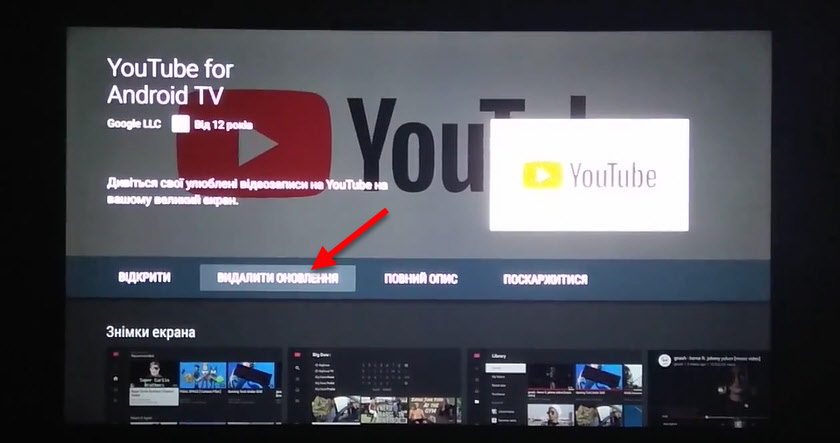
Если удаление последнего обновления помогло, то можно запретить автоматическое обновление приложений. Сделать это можно в том же Google Play Store, в разделе «Настройки». Выберите «Автоматически обновлять приложения» — «Не обновлять приложения автоматически».
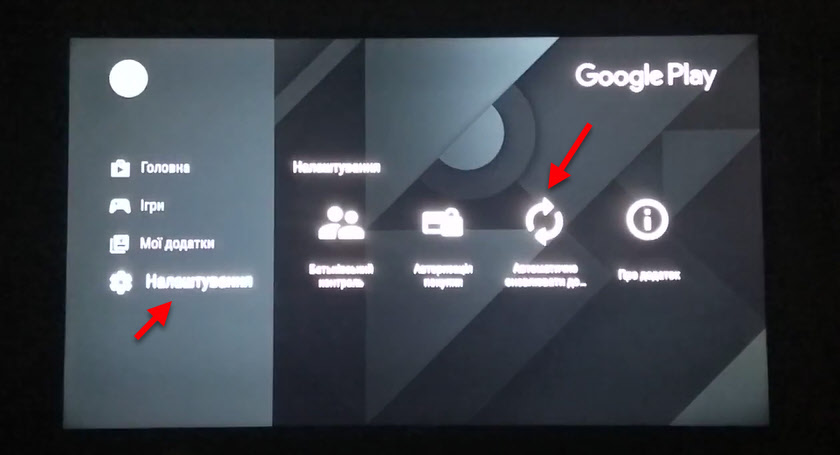
После выполнения этих действий рекомендую отключить питание телевизора на несколько минут.
Удаляем данные и кэш
Зайдите в настройки телевизора (Устройство), в раздел «Приложения». Где отображается список системных и установленных приложений.
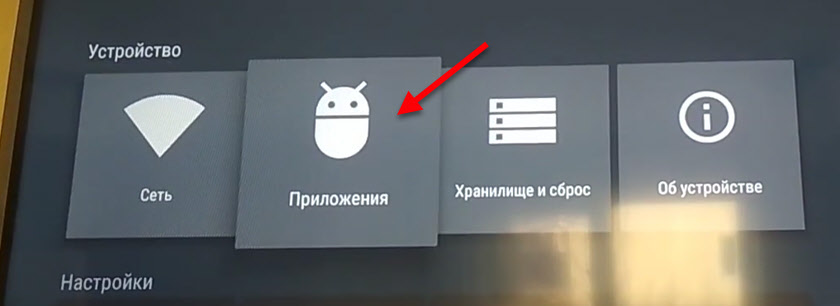
Найдите там и откройте YouTube (обычно он находится в конце списка).
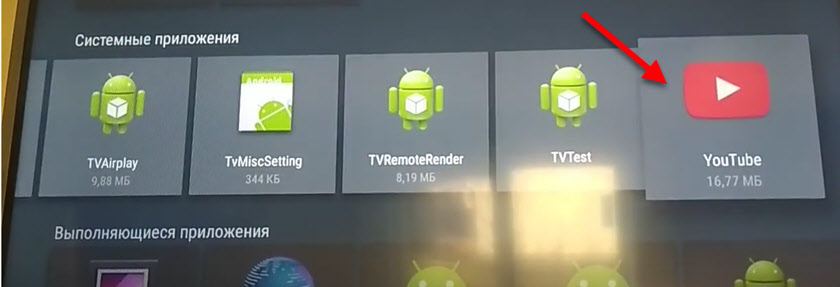
Выберите по очереди «Удалить данные» и «Очистить кэш». После этого можно отключить/включить приложение (пункт «Отключить» — «Включить») и открыть его.

Если это решение не помогло и по прежнему появляется ошибка «Действие запрещено» при запуске, то смотрите следующее решение.
Установка Smart YouTube TV или SmartTube Next на телевизор с Android
Если удаление данных, откат обновлений, установка обновлений и другие действия не помогли, то остается последний и проверенный варрант – установка стороннего клиента Smart YouTube TV или SmartTube Next. Этот YouTube клиент был создан специально для телевизоров и Смарт ТВ приставок на Android. В нем есть поддержка 4k и он хорошо оптимизирован для работы на телевизорах и приставках. Он был создан специально для замены стандартного приложения YouTube, которое очень часто просто не работает, или нестабильно работает на телевизорах.
SmartTube Next – это новое приложение от разработчика Smart YouTube TV. Он решил полностью переделать приложение. Как я понимаю, старый клиент развиваться больше не будет. А это значит, что он со временем перестанет работать. Вы можете попробовать установить Smart YouTube TV, а если он не будет работать – установить SmartTube Next. Или сразу установить оба приложения.
- Нужно скачать .apk файл приложения Smart YouTube TV и/или SmartTube Next и скопировать его на флешку. Скачивать я рекомендую с 4pda: 4pda.ru/forum/index.php?showtopic=932360
- Флешку подключаем к телевизору (или Смарт приставке).
- Телевизор скорее всего сразу предложит открыть флешку. Согласитесь. Или запустите файловый менедежер. Если его нет, то установите с Google Play Store приложение «File Manager», «X-plore File Manager» или другое.
- В файловом менеджере открываем флешку и запускаем .apk файл приложения SmartTube Next или Smart YouTube TV. Для установки нажмите на кнопку «Установить».

- После установки приложения оно появится в списке установленных приложений в меню Smart TV телевизора. Вот так выглядит иконка Smart YouTube TV:
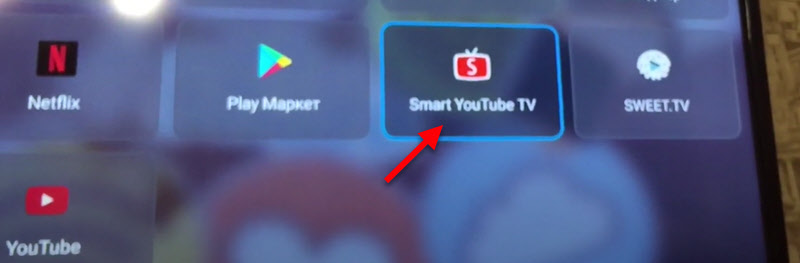 Иконка нового приложения SmartTube Next выглядит иначе:
Иконка нового приложения SmartTube Next выглядит иначе:

- Запускаем приложение и смотрим Ютуб. Как и в стандартном клиенте, можно выполнить вход в свой аккаунт.
Надеюсь, вам удалось решить проблему с YouTube на своем телевизоре с Android TV. Если у вас какая-то другая ошибка или проблема, или не удалось ничего сделать, то опишите проблему в комментариях, прикрепите фото, и я постараюсь вам помочь. Всего хорошего!
Новые вопросы и ответы
Новости
Полезные статьи
Опубликовано: 19.01.2022
Решил написать отдельную, небольшую статью по ошибке «Действие запрещено» (на украинском языке: «Ця дія заборонена») , или «Произошла ошибка» при запуске YouTube, которая не редко появляется на Smart TV телевизорах и приставках на Android. Решения, который вы найдете в этой статье помогут решить и другие проблемы с установкой, запуском и работой приложения YouTube на телевизорах с Android. Чаще всего эта проблема встречается на телевизорах KIVI, Philips, Sony, Doffler, BBK, Panasonic, Gazer, Satelit, Ergo, Prestigio, Skyworth, Thomson, Realme, Haier, Bravis, SETUP, Hisense и т. д.
Несмотря на то, что оба продукта разработаны компанией Google, очень часто при запуске приложения YouTube можно увидеть «Действие запрещено», какую-то другую ошибку, или просто черный экран. Приложение не запускается, не удается войти в свой аккаунт и т. д.

Дело в том, что у нас есть телевизор с его железом, установленная на нем операционная система и само приложение YouTube. И их всех нужно как-то подружить. В зависимости от версии установленного на телевизоре Android и приложения YouTube могут возникать какие-то ошибки и конфликты. Бывает, что новая версия приложения не поддерживает старую версию Android на телевизоре. На первых версиях Smart TV телевизоров Ютуб уже вообще не поддерживается. Ну и еще один момент – многие производители устанавливают на свои телевизоры обычный Android (как на телефонах, планшетах) , а не Android TV.
Очень много разных решений я уже собрал в следующей статье: Почему не работает YouTube на телевизоре Smart TV? Не запускается YouTube, выдает ошибку, пропало приложение на телевизоре. В этой же статье я расскажу что делать, если вы столкнулись с ошибкой «Действие запрещено» и конкретно на телевизорах со Смарт ТВ системой Android.
Как исправить ошибку «Действие запрещено» в YouTube на Смарт ТВ телевизоре?
Какого-то одного конкретного решения нет. Кому-то помогает удаление обновлений приложения YouTube, а кому-то наоборот – установка обновлений. Так же можно попробовать очистить кэш и данные. Удалить приложение и выполнить повторную установку их магазина приложений. Мы все это рассмотрим сейчас более подробно. Так же рассмотрим другие решения. Но если ничего не помогает, то можно установить стороннее приложение Smart YouTube TV (или новое SmartTube Next) и смотреть Ютуб через него.
Для начала:
- Отключите питание телевизора (полностью, из розетки) на 10 минут. Иногда это простое решение помогает.
- Обновите прошивку телевизора. На некоторых телевизорах это можно сделать в настройках (телевизор сам загрузит и установит обновление) . А иногда нужно загружать файл прошивки для своего телевизора с сайта производителя, копировать его на флешку и обновлять телевизор с флешки.
Обновляем или удаляем обновление YouTube
Бывает, что проблема в обновлении приложения. Нужно либо установить обновление, либо же наоборот – удалить последнее обновление, после которого, возможно, YouTube перестал работать.
Для этого нужно зайти в Google Play Store, через поиск найти «YouTube for Android TV» (или на вкладке «Мои приложения») и на странице с приложением обратить внимание на кнопки с доступными действиями. Если там есть кнопка «Обновить» – нажимаем на нее и ждем пока приложение обновится. Пробуем открыть Ютуб.

Не редко на этом этапе появляется ошибка «Не удалось установить приложение YouTube for Android TV».
Если там есть кнопка «Удалить обновления» – удаляем и проверяем работу приложения, не появляется ли ошибка «Действие запрещено».
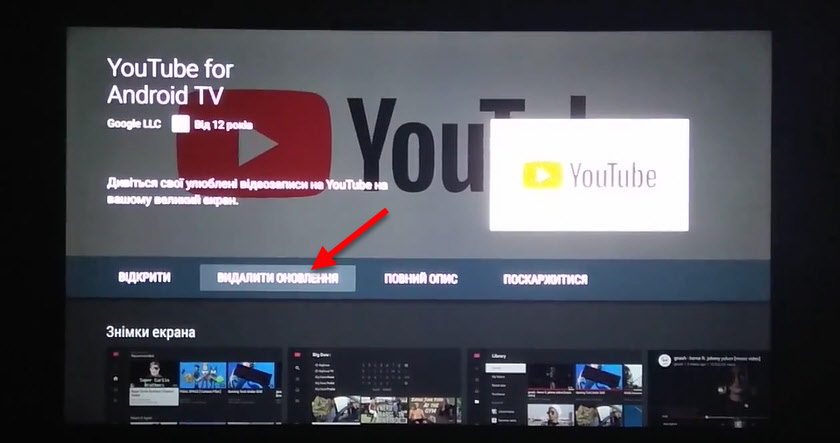
Если удаление последнего обновления помогло, то можно запретить автоматическое обновление приложений. Сделать это можно в том же Google Play Store, в разделе «Настройки». Выберите «Автоматически обновлять приложения» — «Не обновлять приложения автоматически».
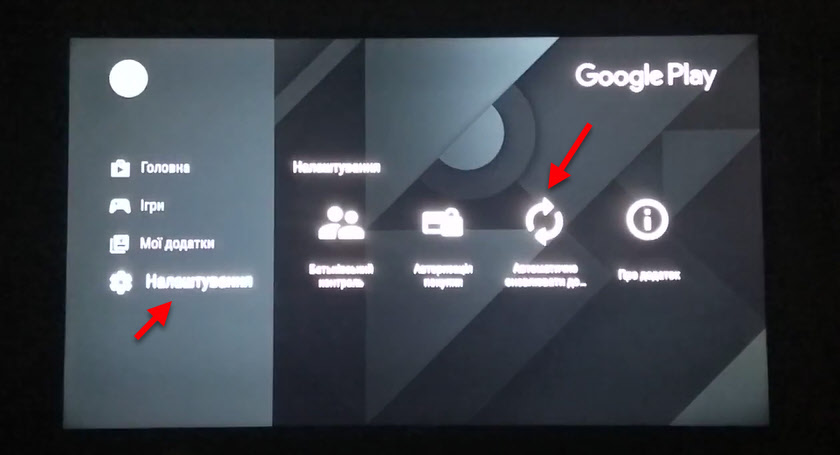
После выполнения этих действий рекомендую отключить питание телевизора на несколько минут.
Удаляем данные и кэш
Зайдите в настройки телевизора (Устройство) , в раздел «Приложения». Где отображается список системных и установленных приложений.
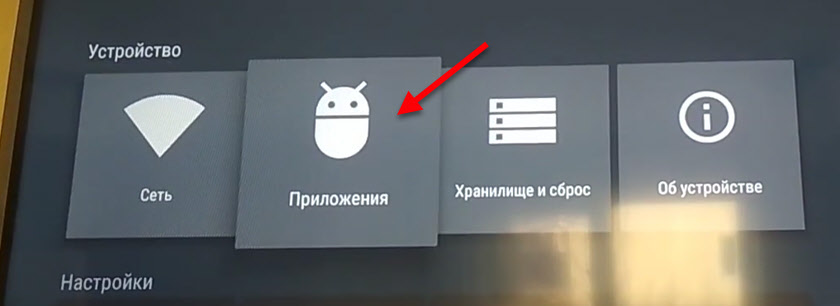
Найдите там и откройте YouTube (обычно он находится в конце списка) .
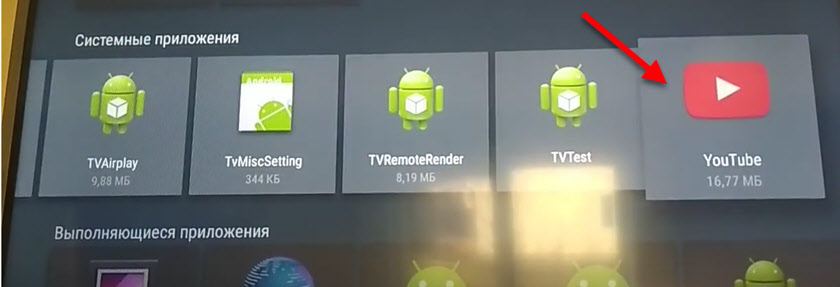
Выберите по очереди «Удалить данные» и «Очистить кэш». После этого можно отключить/включить приложение (пункт «Отключить» — «Включить») и открыть его.

Если это решение не помогло и по прежнему появляется ошибка «Действие запрещено» при запуске, то смотрите следующее решение.
Установка Smart YouTube TV или SmartTube Next на телевизор с Android
Если удаление данных, откат обновлений, установка обновлений и другие действия не помогли, то остается последний и проверенный варрант – установка стороннего клиента Smart YouTube TV или SmartTube Next. Этот YouTube клиент был создан специально для телевизоров и Смарт ТВ приставок на Android. В нем есть поддержка 4k и он хорошо оптимизирован для работы на телевизорах и приставках. Он был создан специально для замены стандартного приложения YouTube, которое очень часто просто не работает, или нестабильно работает на телевизорах.
SmartTube Next – это новое приложение от разработчика Smart YouTube TV. Он решил полностью переделать приложение. Как я понимаю, старый клиент развиваться больше не будет. А это значит, что он со временем перестанет работать. Вы можете попробовать установить Smart YouTube TV, а если он не будет работать – установить SmartTube Next. Или сразу установить оба приложения.
- Нужно скачать .apk файл приложения Smart YouTube TV и/или SmartTube Next и скопировать его на флешку. Скачивать я рекомендую с 4pda: 4pda.ru/forum/index.php?showtopic=932360
- Флешку подключаем к телевизору (или Смарт приставке) .
- Телевизор скорее всего сразу предложит открыть флешку. Согласитесь. Или запустите файловый менедежер. Если его нет, то установите с Google Play Store приложение «File Manager», «X-plore File Manager» или другое.
- В файловом менеджере открываем флешку и запускаем .apk файл приложения SmartTube Next или Smart YouTube TV. Для установки нажмите на кнопку «Установить».

- После установки приложения оно появится в списке установленных приложений в меню Smart TV телевизора. Вот так выглядит иконка Smart YouTube TV:
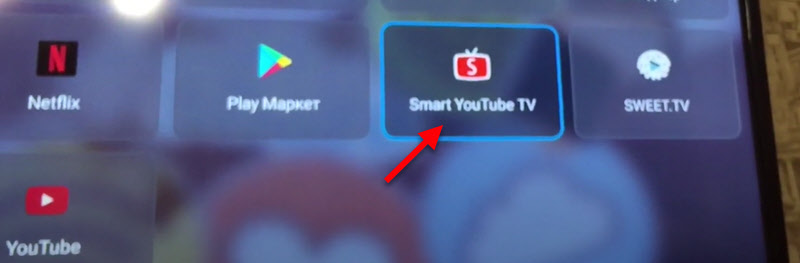
Иконка нового приложения SmartTube Next выглядит иначе:
- Запускаем приложение и смотрим Ютуб. Как и в стандартном клиенте, можно выполнить вход в свой аккаунт.
Надеюсь, вам удалось решить проблему с YouTube на своем телевизоре с Android TV. Если у вас какая-то другая ошибка или проблема, или не удалось ничего сделать, то опишите проблему в комментариях, прикрепите фото, и я постараюсь вам помочь. Всего хорошего!
Youtube — популярный видеохостинг, но эти глюки….
Здравствуй, читатель статьи! В интернете очень много вопросов: “захожу в ютуб, но появляется надпись действие запрещено”. Сегодня мы об этом подробно поговорим…..
Причины
Что делать, если Ютуб при входе пишет: “Действие запрещено”?
Такая проблема встречается преимущественно на Смарт ТВ. Поэтому разбираться в причинах и искать решения, мы будем на устройствах такого типа.
Для начала нужно разобраться, где именно произошел сбой. А вариантов немного:
- Проблема с гугл аккаунтом.
- При включении ютуба, проблема возникает в самом устройстве.
Факт! В большинстве случаев, ошибка возникает из-за резкой остановки важных процессов приложения.
Виноват Google аккаунт….
Решение
Вариант 1 :
Как это проверить? Да очень просто!
- Находим свой смартфон.
- Заходим в приложение YouTube.
- В верхнем правом углу, кликаем по фотографии профиля.
- Далее, нажимаем на “стрелочку”, которая расположена около имени профиля.
- Выбираем ту учетную запись, которая выбрана на телевизоре Смарт тв.
Если сервис все также не работает, то дело в аккаунте.
Как узнать, что меня заблокировали?
С помощью средств ютуба, можно легко узнать, на каком видео это нарушение было выявлено. Для этого, просто вводим название ролика в поисковую строку сайта. И если видео там нет, то скорее всего профиль заблокировали.
1) Попробуйте написать в службу поддержки с другой “учетки” (апелляция). Вам ответят специалисты видеохостинга. Они же и подскажут, что нужно сделать для восстановления работоспособности вашей учетной записи.
2) Можно завести новый аккаунт и продолжать пользоваться видеохостингом.
А если с учетной записью все в порядке?
Вариант 2 :
Если аккаунт функционирует, то произошел…. — Программный сбой на телевизоре
Здесь гораздо больше возможных причин и решений. Начнем приступать к восстановлению работы ютуба от самых простых решений, до самых сложных.
Удаление временных файлов приложения (очистка кэша).
Как это сделать:
- Переходим в настройки смарт ТВ.
- Далее находим раздел “Диспетчер приложений”.
- Выбираем приложение YouTube.
- Кликаем “Очистить кэш”.
Другие причины
1—-Перезагрузка телевизора
Этот способ, наверное, не требует подробного описания. Что говорите? Требует? Ну ладно-ладно….
- Нажимаем на кнопку выключения гаджета.
- Снова нажимаем на эту клавишу.
- ВСЁ!
Для лучшего эффекта, можно отключить телевизор от энергосети.
2 —-Новая версия приложения
- Заходим в официальный магазин приложений (Google Play).
- В поиске записываем “YouTube”.
- Проверяем, не доступна ли новая версия. Если обновление — есть, то нужно его установить.
Также, отличным вариантом будет полное удаление программы с устройства, а затем ее установка. Почему? Потому что, переустанавливая программу, мы удаляем все данные (кэш, куки и так далее).
3—Установка второго приложения Ютуб
Вы все верно прочитали! На смарт тв, будет 2 YouTube.
- Заходим в магазин приложений.
- Ищем в поиске “Ютуб”.
- Устанавливаем его.
- Готово! Теперь на устройстве две программы разных версий.
Этот способ подходит не для всех телевизоров.
4— Загрузка приложения с флешки
Кстати, таким способом можно установить не только приложение от Google, но и другие клиенты ютуба.
- Загружаем клиент ютуба на компьютер. Или сразу на флешку (формат apk).
- Подключаем переносной диск к смарт ТВ.
- Запускаем приложение.

5—Сброс настроек
Полное удаление данных с устройтсва!
- Переходим в настройки устройства.
- Далее, переходим в раздел “Система”.
- Кликаем “Сброс до заводских настроек”.
На разных телевизорах, название отличается….
6— Обновление ПО или перепрошивка телевизора
Обновление “по воздуху”:
- Заходим в настройки.
- Переходим в раздел “Поддержка”.
- Далее, кликаем “Установить последнюю версию программного обеспечения”.
- Ожидаем завершения обновления.
Внимание! На разных моделях телевизоров, названия пунктов могут отличаться (подробнее можно просмотреть в руководстве или в интернете). Однако смысл остаётся таким же.
Перепрошивка:
Гаджет можно отнести в сервисный центр. Там его перепрошьют. Однако за это придётся платить немалые деньги. Мы рассмотрим более бюджетный вариант!
- В поисковике находим информацию о вашем устройстве.
- На официальном сайте ищем пункт, связанный с обновлением ПО.
- Далее скачиваем прошивку на флеш-накопитель.
- Подключаем диск к телевизору.
- Открываем соответствующий файл и ожидаем окончания установки.
А на этом всё! Если вы смогли решить свою проблему, прочитав нашу статью, то обязательно поставьте нам лайк!
В связи с этим становятся всё популярнее телевизоры с функцией smart TV, на которых YouTube входит в число предустановленных программ. С помощью этого приложения можно воспроизводить любые ролики, не открывая браузер, а интерфейс его прост и удобен для пользователей.
Почему перестал открываться YouTube на Smart TV (Смарт ТВ) и что делать?
Если работа приложения Ютуб на вашем телевизоре прекращена, прежде всего необходимо найти причину этого. Возможны несколько вариантов:
- изменение стандартов на сервисе;
- прекращение поддержки старых моделей ТВ;
- системные ошибки;
- удаление программы из официального магазина;
- технические сбои на сервисе.
Рассмотрим для начала универсальные способы восстановления работоспособности приложения.
Обновление приложения
Не исключено также, что ошибка исчезнет через некоторое время автоматически. Особенно это вероятно, если причиной её возникновения стали неполадки или технические работы на сервисе.
Прежде чем скачивать новую версию Ютуб, необходимо полностью избавиться от устаревшей утилиты:

- Перейдите в основное меню Google Play, нажмите на раздел «Мои приложения».
- В появившемся списке найдите название установленной программы и выберите пункт «Удалить».
- Подтвердите действие с помощью кнопки «OK» на пульте управления ТВ.
После деинсталляции устаревшей версии скачайте новое приложение:
- Зайдите в Google Play и пропишите в строке поиска «YouTube».
- Выберите подходящее для вашей модели телевизора приложение и нажмите на пункт «Обновить».
Если программа была предварительно отключена, нужно запустить её с помощью кнопки «Включить» и нажать «OK» на пульте. После окончания установки иконка ютуб на экране должна будет измениться.
Обычно этих действий достаточно для восстановления приложения. Иногда может потребоваться дополнительно выполнить сброс настроек. Для этого просто выключите и обесточьте устройство, а спустя некоторое время снова подключите к питанию и запустите.
Очистка данных
На некоторых моделях телевизоров необходимо бывает очистить кэш, после чего приложение снова будет функционировать.

- Зайдите в раздел «Home» и откройте «Настройки».
- Выберите каталог «Приложения» и в открывшемся списке найдите надпись «YouTube».
- Нажмите на пункт «Очистить данные» и подтвердите действия по «OK».
Такой способ отлично подходит для телевизоров на базе Android. Для других устройств используется схожий метод, но предварительно необходимо открыть «Настройки браузера» и в этом разделе выбрать «Удалить все файлы Cookie».
Решение для устаревших моделей
С 2017 года прекращена поддержка приложения, которое использовалось на устаревших моделях телевизоров, выпущенных до 2012 года. Об этом Google предупреждал пользователей рассылкой официальных сообщений. Восстановить программно работоспособность «родного» приложения Ютуб для таких ТВ невозможно, зато существуют достаточно простые способы это ограничение обойти.
Самый простой вариант – подключить к ТВ смартфон, с которого и будет идти трансляция на большой экран. Можно также смотреть видео через браузер или купить Android-приставку. Но всё это не обязательно. Существует универсальное решение, которое подходит всем пользователям, вне зависимости от производителя и модели ТВ. Последовательность действий достаточно проста.
- Загрузите на ноутбук или компьютер виджет под названием «YouTube».
- Создайте папку «YouTube» на флешке и распакуйте в неё содержимое загруженного архива.
- Вставьте карту памяти в USB-порт телевизора.
- Включите ТВ и запустите Smart Hub.
- В списке доступных для использования приложений появится «YouTube». Это аналог традиционного сервиса, который в принципе ничем не отличается от оригинальной программы. Остаётся только его запустить.
Сброс настроек до заводских
Возможно, к исчезновению Ютуб привёл баг в программном обеспечении телевизора. В этом случае устранить сбой поможет обнуление настроек.

- Найдите на пульте управления кнопку «Меню».
- Перейдите в него и выберете строку «Поддержка».
- В открывшемся окне нажмите на «Сброс настроек».
- В ответ выйдет запрос защитного кода. Если вы его не меняли, то по умолчанию код состоит из четырёх нулей. Не забудьте подтвердить свои действия по «OK».
- После такого отката следует повторно обновить программное обеспечение телевизора до актуальной версии. Всё. Можете заново загружать и запускать приложение.
Почему не грузится или зависает YouTube?
Основные причины некорректной работы приложения Youtube, системных ошибок и сбоев, зависаний уже были подробно описаны выше, также как и способы устранения этих проблем.
- В большинстве случаев бывает достаточно обновить сам Ютуб или прошивку телевизора.
- Нередко и вовсе можно обойтись сбросом настроек или перезагрузкой устройства.
- Иногда ошибки исчезают сами некоторое время спустя.
Не будем разбирать всё это повторно. Перечислим ещё несколько возможных причин дисфункциональности YouTube.
- Проблемы с воспроизведением видео, особенно в высоком разрешении, могут возникнуть также из-за перегруженности процессора или памяти Smart TV другими работающими программами. Для исключения этой версии достаточно просто выключить и снова включить ТВ.
- Не лишним будет и просканировать устройство на наличие вирусов, а также проверить, не возникает ли конфликт между YouTube и какой-либо другой программой. Выбор бесплатных антивирусов в Google Play довольно богат и практически все из них поддерживают телевизионную платформу.
- Но прежде чем начинать эксперименты с обновлениями или сбросом всех настроек, не поленитесь проверить скорость вашего интернет-соединения. Возможно сбои происходят именно здесь, и телевизор вовсе не при чём.
Установка приложения на телеприемниках разных фирм
Существуют немало альтернативных способов решения проблемы с YouTube, но они заточены под конкретные бренды телевизоров. Рассмотрим ниже некоторые из них.
Sony Bravia (Сони Бравиа)

Владельцам телевизоров Sony Bravia будет особенно сложно восстановить YouTube, поскольку магазин приложений фирмы существенно изменился в следствие проведённого японским представителем ребрендинга. Теперь называется он Vewd. Программа YouTube в ходе этих перемен была удалена из магазина. Поэтому простым обновлением программного обеспечения решить проблему не получится. Не поможет так же обновление прошивки или откат всех настроек к значению «По умолчанию».
Можно также воспользоваться для просмотра браузером. Не забывайте и об универсальном методе инсталляции приложения Ютуб, описанном выше.
Далее видео про приложение ютуб на телевизоре Сони Бравиа:
Philips (Филипс)
Смотреть Ютуб на ТВ от компании Филипс тоже не получится – из-за обновления стандартов сервиса. Это касается в первую очередь устаревших моделей телевизоров.
В новых версиях программного обеспечения работа приложения была стабилизирована, ликвидированы возникающие в процессе использования утилиты ошибки с бои. Но проблема в том, что далеко не все модели ТВ поддерживают обновлённые стандарты, поэтому со старых телевизоров фирменное приложение YouTube будет пропадать и дальше.
Если вы пользуетесь моделью 2010-2012 годов выпуска, рекомендуем устанавливать альтернативные программы или экспериментируйте с другими описанными выше универсальными вариантами.
На телевизорах фирмы LG приложение YouTube нередко автоматически удаляется после обновления прошивки. Эта проблема решается довольно просто.

- Откройте официальный магазин софта «LG Store».
- В строке поиска наберите «YouTube».
- Откройте страницу найденной программы и нажмите на кнопку «Установить».
- По завершению установки приложения на экране появится соответствующее уведомление.
- Запускайте Ютуб и наслаждайтесь просмотром любимых видео.
Далее наглядное видео про работу приложения Ютуб на телевизоре LG:
Hisense
Скачивание и установка приложения YouTube для Smart TV других моделей, в том чесле и Hisense, выполняется аналогично описанным выше методам. Но придётся немного поэкспериментировать, так как настройки могут несколько различаться и пункты меню называться иначе.
Новые телевизоры Hisense используют операционную систему, которую производители назвали «ОС VIDAA на базе Android». Это своеобразный гибрид Android и стандартной Google TV. Система поддерживает многие Android приложения, включая Netflix, Pandora и YouTube.
Таким ТВ доступна загрузка программного обеспечения через Google Play Store. Всё сказанное означает, что проблемы с отключением или исчезновением Ютуб на ТВ данной фирмы решаются простым обновлением приложения или прошивки устройства.
Кстати, Ютуб – входит в установленный по умолчанию софт на телевизорах Hisense. Что интересно, в некоторых моделях на пультах управления даже есть специальная кнопка, которая так и называется «YouTube».
Telefunken (Телефункен)

Телевизоры от компании Telefunken пока ещё не получили большой популярности на отечественном рынке электронной техники. Но это всего лишь вопрос времени, если учитывать, что производитель родом из германии и уже имеет значительные достижения на мировой арене.
Эта фирма устанавливает на свои устройства стандартную операционную систему Android, поэтому все необходимые приложения легко загружаются или обновляются из Google Play. Не представляет собой исключения и Ютуб. Для востановления функциональности приложения на Telefunken справедливо всё, что уже писалось выше о телевизорах с данной операционной системой.
Итак, в статье были рассмотрены основные причины прекращения или нарушения работы приложения YouTube на телевизорах от самых популярных компаний. Также собраны проверенные способы решения этих проблем.
Конечно, в рамках одного обзора невозможно охватить все существующие модели ТВ, но алгоритм действий на всех телевизорах с функцией Smart TV примерно одинаков.
У каждого современного «умного» телевизора имеется встроенный магазин, который и даёт возможность скачивать и обновлять разные приложения. Тут есть только одно Но. Если фирма не очень популярна и использует собственную операционную систему, то перечень виджетов в таком магазине может оказаться весьма скромным. И всё же, как видно из нашего обзора, даже в таких непростых ситуациях можно найти подходящее решение.
Приятных вам просмотров!
Полезное видео
Предлагаем в дополнение к статье посмотреть наглядное видео о том, что же делать, если не работает Ютуб на телевизоре:
Сегодня каждый третий владелец телевизора или ТВ приставки сталкивается с ошибкой, при которой на # Smart TV не работает YouTube. Оно может выражаться по-разному на различных моделях Samsung, LG, Philips, Sony, Xiaomi. Например, перестало работать приложение YouTube или полностью пропало из меню системы Android. Или же оно просто теперь не грузит и не показывает видео из интернета, да еще и каналы не открываются.
Если вы являетесь владельцем современного телевизора со Smart TV или ОС Android, то скорее всего приложение # YouTube у вас раньше работало, но в какой-то момент перестало. На дешевых китайских моделях, таких как Yasin, Skyworth, Akai, Gazer, Mystery, Hisense, Ergo, TCL, Mystery, Gazer и даже Xiaomi, могут также появляться другие проблемы, когда приложение не показывает видео или загружается через раз.
Это чаще всего связано с кривой лицензией на использование Андроида на подобных телевизорах. С международными законами китайцы вообще никогда особо не дружили. В результате это сказывается на потребителях, то есть нас с вами, так как Google постоянно ищет подобные нарушения и блокирует работу своих приложений, в том числе и Ютуба.
Решение проблемы с подключением телевизора или приставки к интернету
Для всех остальных владельцев телевизоров от известных брендов (Samsung, LG, Philips, Sony и т.д.), в которых поддержка YouTube никаких сомнений не вызывает, предлагаю проделать следующие шаги. Для начала, исключить ошибки с подключением ТВ к интернету .
Прежде всего, вытащите из розетки сетевой шнур на полминуты, чтобы полностью обнулить оперативную память телевизора. Часто самые простые действия позволяют решить огромное количество проблем
Проделайте то же самое с wifi роутером — его достаточно просто перезагрузить или выключить кнопкой на корпусе
Если при использовании YouTube на экране отображается ошибка подключения к сети, то проверьте, чтобы на роутере горел индикатор Интернета и WiFi , и он действительно работал на том же ноутбуке или компьютере
В случае, когда с интернетом на других устройствах все «ОК», то попробуйте просто зайти в настройки Андроид
И переподключиться к своей WiFi сети
Также дополнительно можно зайти в расширенные сетевые параметры
И вручную указать:
Приложение YouTube пропало из системы телевизора
Бывает, что приложение для просмотра видео с Ютуб пропадает из меню телевизора после обновления системы. Проверьте, на месте ли остальные программы, так как велика вероятность того, что и некоторые другие программы могли куда-то исчезнуть. В такой ситуации достаточно снова зайти в магазин приложений Google Store и установить его на свой Смарт ТВ
YouTube не грузит видео из интернета на Смарт ТВ
Если же ранее Ютуб на телевизоре работал, но в какой-то момент перестал показывать видео, то есть смысл почистить данные и кэш программы. Для этого нужно зайти в настройки приложений
Найти здесь YouTube
И очистить всю сохраненную информацию из памяти. Вот такие способы могут помочь исправить проблему с работой Ютуба на телевизоре. А вы сталкивались с такими ошибками? Как исправили? Пишите в комментариях!
Всем привет! Вчера столкнулся с такой проблемой – на телевизоре почему-то перестал включаться ютуб. Причем в интернете достаточно мало информации по данной теме. Такая же проблема была у моих знакомых. Все же мне удалось её решить, и я вам расскажу как. Обычно на телевизоре не работает ютуб после обновления системы. И тут есть два варианта: или он вообще не включается, а значок загрузки висит бесконечно, или он вообще пропадает с основном меню.
Первая плохая новость для тех, у кого телевизоры старые (до 2012 года выпуска) – компания Google полностью прекратило поддержку YouTube на данных системах. Поэтому приложение может не запускаться или быть удалено. Все связано с тем, что разработчики ОС данных телевизоров перестали выпускать обновление, а сам YouTube постоянно развивается – поэтому рано или поздно в ПО и системе всплывает несовместимость.
Но есть несколько вариантов:
- Попробовать смотреть Ютуб во встроенном браузере. Но не всегда эта тема прокатывает, так как браузеры на старых теликах тоже не обновляются и могут глючить.
- Прикупить Smart-TV приставку нового поколения. Далее её нужно будет просто подключить к HDMI порту и наслаждаться интернетом и ТВ. Можете посмотреть мой обзор одной из лучших приставок по этой ссылке.
- Возможно на вашем телевизоре есть технология Miracast, с помощью которой можно ретранслировать изображение и видео с экрана телефона на телевизор – более детальную инструкцию смотрим тут.
Далее мы подошли к ещё одной касте телевизоров – китайские бренды. Такие модели как Yasin, Skyworth, Akai, Gazer, Mystery, Hisense, Ergo, HARPER, TCL – не имеют лицензии на продукцию от Google, и поэтому YouTube у них могут заблокировать. А могут и не заблокировать – тут как повезет. Для остальных же моделей я подготовил ряд универсальных методов.
- Первые действия
- LG
- Samsung
- Philips
- Sony
Первые действия
Если не работает ютуб на телевизоре LG, Samsung, Xiaomi, Philips, Panasonic или другие – проделайте в первую очередь, то что я напишу ниже.
Выключите телевизор, и отключите питание – то есть выдерните его из розетки. Обязательно сделайте это! Нужно чтобы полностью очистилась оперативная память. Подождите примерно минут 20-30, а потом снова его включите. Кстати, данный метод решает не только эти проблемы.

Если вы видите надпись, что «Нет подключения к сети», то в первую очередь пробуем нажать «Повторить попытку». Если надпись останется, то нужно проверить интернет на другом устройстве. Подключите к Wi-Fi ваш телефон и проверьте выход к интернету. Также можно попробовать подключиться к маршрутизатору напрямую по кабелю с помощью ноутбука или компьютера.

Если есть какие-то проблемы с интернетом, то в первую очередь подойдите к вашему роутеру и перезагрузите, нажав на кнопку питания. Также можно просто выдернуть шнур из розетки. Я вам рекомендую сразу аппарат не включать и подождать хотя бы минут 5, пока он остынет. Возможно, просто перегрелся беспроводной модуль.

Также проверьте, чтобы на нем горела лампочка «Интернета» – может иметь значок планетки или надпись «WAN». Если данная лампочка не горит, то значит есть проблемы с подключением к интернету – звоним провайдеру. Если вы подключены по кабелю, то смотрите, чтобы также горело подключение: 1, 2, 3 или 4. То есть у вас телевизор подключен к 1 порту сзади, то значит данный индикатор и должен гореть.

Если он не горит, то вытащите сам сетевой кабель и вставьте его обратно. То же самое сделайте и на телевизоре.
Следующее что мы можем сделать, так это попробовать обновить прошивку. Если интернет есть, то просто заходим в «Настройки». В зависимости от системы вам нужно найти раздел «Система» и оттуда обновить ОС. Меню не такое большое, поэтому просто поищите эту кнопку.
Также вы можете увидеть сообщение об «Ошибке сети» и надпись:
«Не удалось найти DNS-сервер. Проверьте настройки DNS-сервера или обратитесь к поставщику услуги Интернет.»

Теперь нам нужно зайти в настройки телевизора и прописать DNS вручную. Даже если данной ошибки нет, но YouTube не включается, я советую проделать те же действия:
- Зайдите в основные настройки и найдите раздел сети. Далее в зависимости от подключения зайдите в дополнительные настройки (проводного или Wi-Fi).

- В целом, вам нужно найти раздел, где находятся настройки IP, маски, шлюза и DNS. Нажимаем на кнопку для изменения параметра.

- Вам нужно ввести в строку DNS один из адресов: 8.8.8.8 или 8.8.4.4. Если есть возможность ввести оба адреса, то вводим оба.

Обязательно сохраняем параметры и выходим отсюда. Очень много вопросом в интернете по тому, как настроить ютуб на телевизоре. Каких-то определенных настроек нет, и вы можете выполнить только несколько действий:
- Удалить и установить программу заново.
- Сбросить настройки телевизор до заводской конфигурации.
- На некоторых телеках можно удалить или сбросить кеш.
- Обновить прошивку телевизора – если она была изначально косячная, то скорее всего разработчики уже выпустили обновление.
У LG наблюдается постоянная проблема с пропажей программы с главного меню. Происходит это после обновления телевизора. Причем система может обновляться автоматически без уведомления для пользователя. Поэтому нужно сделать следующее:
- В главном меню заходим в «LG Store» – это главная утилита, которая отвечает за загрузку ПО.

- В списке найдите «YouTube» и нажмите на него. Если его не будет на главной, то пошастайте по разделам или введите название в поисковик.
- Как только вы попадете на основную страницу загрузки, нажмите «Установить» или «Обновить».

- После этого программа вернется на главное меню.
Обновить Ютуб на телевизоре можно таким же образом через «LG Store».
Зайдите в меню и удалите само приложение – для этого в основном меню два раза нажмите на стрелку вверх на пульте дистанционного управления и подтвердите удаление, нажав на крестик. После этого приложение устанавливается через «LG Store» – заходим туда, находим «YouTube» и устанавливаем его.

Если это не поможет, то можно попробовать сбросить настройки до заводских. В настройках переходим в раздел «Общие» и выбираем «Сброс настроек до заводских», подтверждаем действие. После этого опять устанавливаем YouTube.

Samsung
ВНИМАНИЕ! Телевизоры, выпущенные до 2012 года, более не поддерживаются, и на них Ютуб работать не будет. К таким аппаратам относят телевизоры серий C, E и D.
На более новых телевизорах Самсунг Смарт ТВ, Ютуб также может не запускаться, глючить, висеть или даже пропадать. Есть несколько решений, которые должны помочь:
- Ещё раз выключите и включите телевизор – уже на более долгое время, лучше на 30-40 минут.
- Зайдите в настройки и откройте «Состояние сети» – далее переходим в «Параметры IP» и нажимаем рядом с «Настройками DNS» на кнопку «Ввести вручную» – вводим: 8.8.8.8.
- В настройках проходим по пути: «Общие» – «Сеть» – нажимаем «Сброс настроек сети» и подтверждаем.
- Если ничего не помогло, то можно попробовать сделать общий сброс – нажмите на значок гаечного ключа и выберите «Сброс». Если вас после этого попросят ввести пароль, то введите четыре нуля.

Philips
На старых Philips Smart TV выводит сообщение, что YouTube более не будет поддерживаться и работать. На более новых может возникать проблема с загрузкой, зависанием. Поэтому нужно в первую очередь удалить само приложение, а уже потом попробовать установить его заново через Google Play:
- Зайдите в «Google Play» с помощью пульта ДУ Филипс и нажмите на лупу для поиска.

- Вводим название и нажимаем на приложение.

- Если программа у вас установлена, то нажмите «Удалить». Если она была ранее установлена, а сейчас пропала, то, чтобы восстановить её, нужно удалить ютуб таким же образом.
ПРИМЕЧАНИЕ! Можно попробовать обновить программу, но чаще всего данное действие не помогает.

- Как только видоохостинг будет удален, аналогично зайдите на страницу приложения и установите её заново.
Если это не поможет, то зайдите в «Установки», далее выберите «Управление приложениями». Теперь вам нужно сначала удалить данные, а потом кеш. В самом конце перезагрузите телевизор и попробуйте запустить программу.

Можно попробовать также ещё раз обновить ОС. Если вообще ничего не поможет, то пробуем сбросить основную систему до «завода»: «Установки» – «Общие настройки» – «Заводские установки».
В данных моделях возникает меньше всего проблем с Ютуб, так как внутри стоит официальная система Android, с которой хорошо контачит Google и YouTube. Но все же могут возникать некоторые трудности. Они решаются примерно также, как и на других телевизорах:
ПРИМЕЧАНИЕ! Не нужно использовать все способы, после каждого проверьте работоспособность Youtube. Если один из способов не дал результата, то переходим в следующему.
- Отключите телевизор от питания на 50 минут.
- Зайдите в основной браузер и с помощью кнопки «Options» зайдите в контекстное меню. Далее нужно выбрать «Настройки браузера».


- В настройках проходим: «Установки» – «Сеть» – выбираем «Обновить Интернет-содержимое».
- Также в основном меню заходим в «Поддержку продукта», и после этого нажимаем «Обновление программн. обесп.».
- Если ничего не помогает, то попробуем сбросить телек до заводской конфигурации: «Системные настройки» – «Общие настройки» – «Заводские настройки» – нажимаем на кнопку для сброса.
Читайте также:
- Как установить форк плеер на самсунг смарт тв
- Как перепрошить haier android smart tv kit
- Как поставить vlc плеер на смарт тв
- Android aosp и android tv в чем разница
- Apple tv что это
- Главная
- KIVI
- Телевизор
- 32HK30G
- 264091
![KIVI 32HK30G Что делать если при входе в you tube пишут: действие запрещено? [Ответы 1]](https://mcgrp.ru/images/1356738/pimg_1937395.jpg)
KIVI 32HK30G
![]()
Нижний Новгород
2 года назад
Что делать, если при входе в you tube пишут: «Действие запрещено»?
Android
Ошибка
неисправность
Ответы 6
Не получили ответ на свой вопрос? Вы можете посмотреть онлайн инструкцию
YouTube является крупнейшей в мире хостинг видео платформой. На нее заходят более 1,5 миллиарда посетителей каждый месяц. Каждую минуту загружается множество контента, а в день просматривается более миллиарда часов видео. В последнее время многие пользователи столкнулись с проблемой при входе в Ютуб на телевизоре. Они получают окно с сообщение «Действие запрещено». В данном материале мы расскажем, что означает это уведомление и поделимся информацией по ее исправлению.
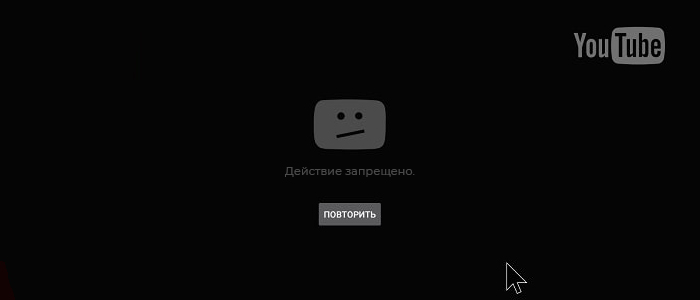
Причины возникновения ошибки «Действие запрещено»
Ошибка возникает в системах, работающих на операционной система Android. Данное сообщение, говорит, что работоспособность приложения была прервана из-за сбоя одного из процессоров в YouTube. Давайте разберемся, какими способами можно исправить ошибку «Действие запрещено».
Перезагрузка YouTube TV
При возникновении данной проблемы с Ютубом можно попробовать перезапуск системы. Просто закрыв и открыв его снова. Это самый простой способ решить некоторые проблемы, и это займет всего несколько минут.
- Возьмите пульт от телевизора и запустите Ютуб.
- Теперь нажмите на кнопку «Выйти».
- Проверьте, сохраняется ли проблема.
Если этот, метод не решил проблему, читайте далее.
Проверка обновлений
В некоторых случаях эта проблема может быть вызвана из-за старой версии.
Вот как это сделать:
- Перейдите в Google Play.
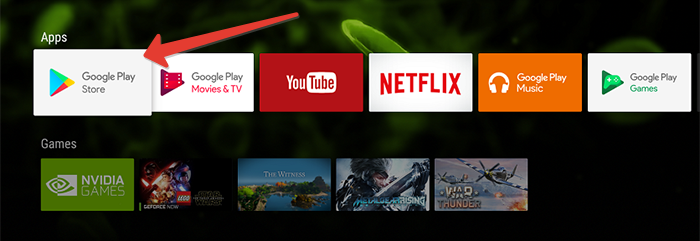
- Коснитесь поиска в верхней части, введите запрос YouTube TV.
- Нажмите «Обновить», если ваше приложение устарело.
Очистить кэш в диспетчере
Выполните следующие действия, чтобы очистить временные файлы и освободить хранилище на вашем устройстве, не теряя информацию.
- Перейдите в «Настройки», «Диспетчер приложений».
- Нажмите «Меню», затем «Сбросить настройки приложений».
- Теперь перезагружаем Смарт ТВ.
Также, рекомендуется отключить телевизор энергосети на 20-30 секунд.
Обновление ПО
Обновление программного обеспечения вашего телевизора позволит максимально эффективно использовать его. Это поможет решить большинство проблем, связанных с телевизором. Появления сообщения «Действие запрещено» на телевизоре решается путем обновления прошивки на вашем телевизоре. Из этого выходит необходимость выполнить следующий процесс, проделываем действия пошагово:
- Нажмите кнопку меню на пульте дистанционного управления.
- Перейдите в «Настройки» и нажмите «Поддержка».
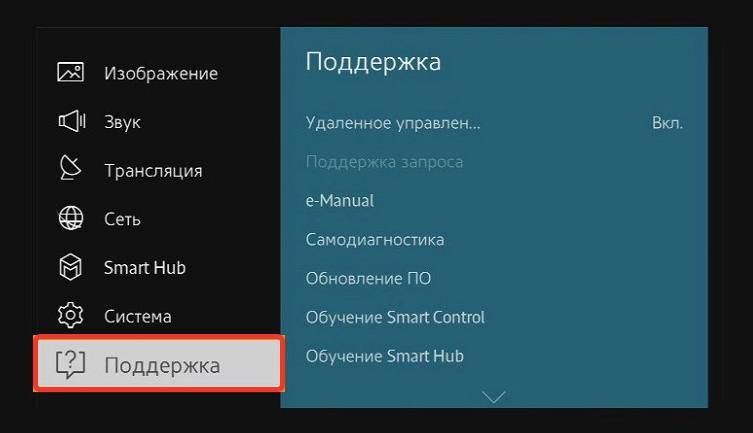
- Нажмите на «Обновление программного обеспечения».
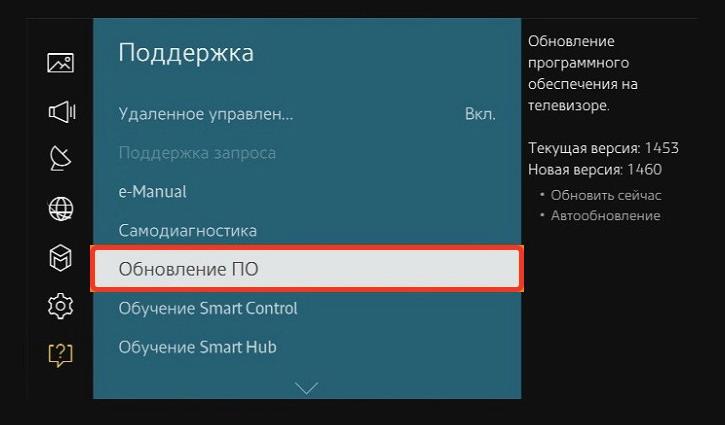
- Выберите «Обновить сейчас».
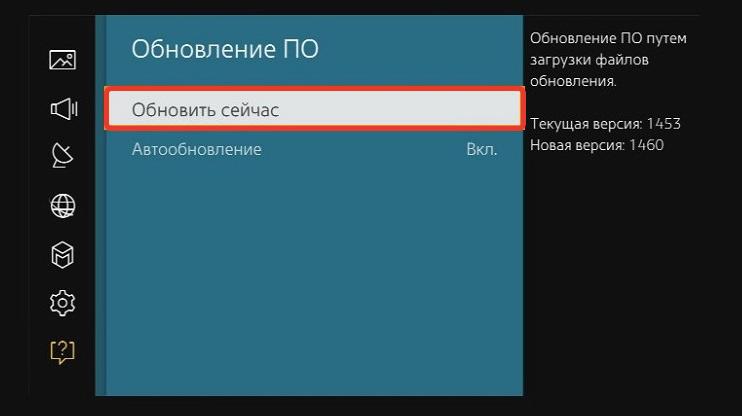
После ваш телевизор будет проходить процесс обновления, это займет 15-20 минут. После завершения обновления телевизор автоматически перезагрузится, и сбой, скорее всего, будет устранен.
Служба поддержки
Если ни один из вышеперечисленных советов не помог. Следующим действием пишем обращение в службу поддержки YouTube. Вы должны отправить сообщение через свою электронную почту, которая привязана к телевизору, прикрепите скриншот проблемы и опишите когда появилось это уведомление.
Заключение
В этой статье мы рассказали, что можно сделать, чтобы исправить ошибку в Ютуб «Действие запрещено» на телевизоре. Проблема может вызвана разнообразными причинами. Рекомендуем первым делом перезагрузить ваш устройство для просмотр фильма — выполните перечисленные выше советы.
Оценка статьи:
![]() Загрузка…
Загрузка…
